Page 1
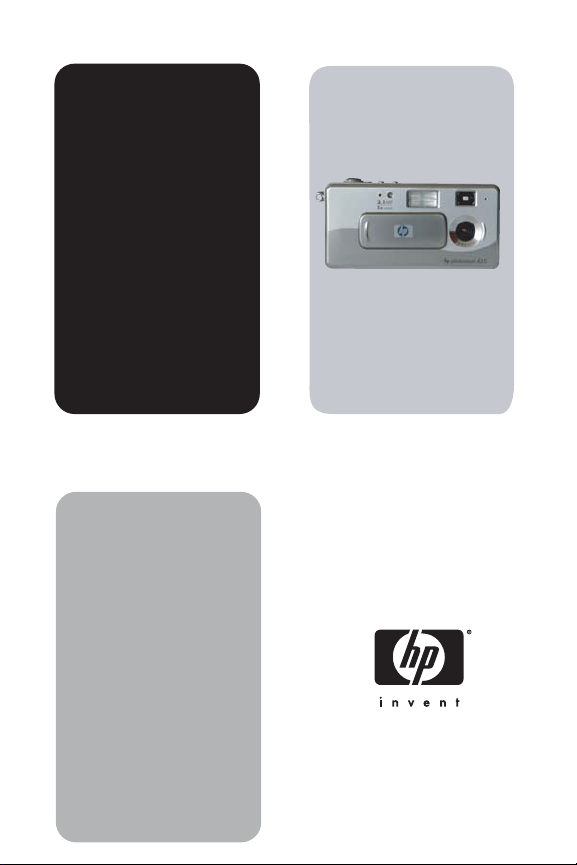
user's manual
hp
photosmart
430 series
digitalkamera
med
hp instant
share
user's manual
brukerhåndbok
Page 2
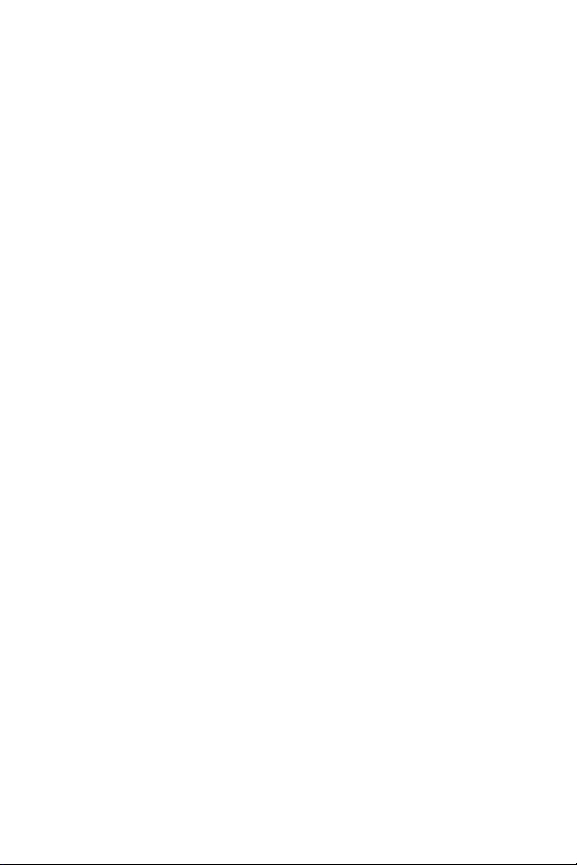
Page 3
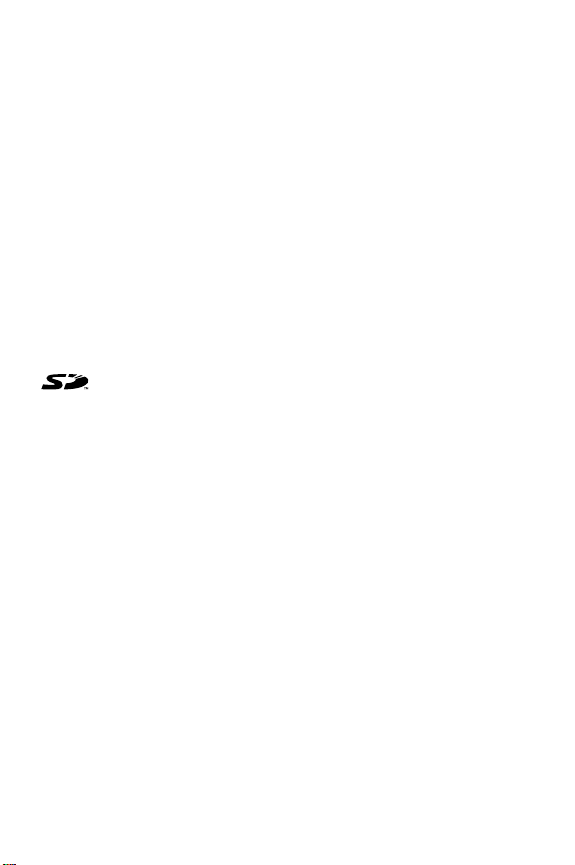
Informasjon om varemerker og opphavsrett
© Copyright 2003 Hewlett-Packard Company
Alle rettigheter er forbeholdt. Ingen deler av dette dokumentet kan
fotokopieres, reproduseres eller oversettes til andre språk uten
forhåndsgitt skriftlig tillatelse fra Hewlett-Packard Company.
Informasjonen i dette dokumentet kan endres uten varsel. HewlettPackard skal ikke holdes ansvarlig for feil i denne dokumentasjonen
eller for følgeskader i forbindelse med fremskaffelsen av, ytelsen til
eller bruken av dette materialet.
Microsoft® og Windows® er USA-registrerte varemerker for Microsoft
Corporation.
Apple®, Macintosh® og Mac® er registrerte varemerker for Apple
Computer, Inc.
MultiMediaCard
SD-logoen er et varemerke.
TM
er et varemerke for Infineon Technologies AG.
Page 4
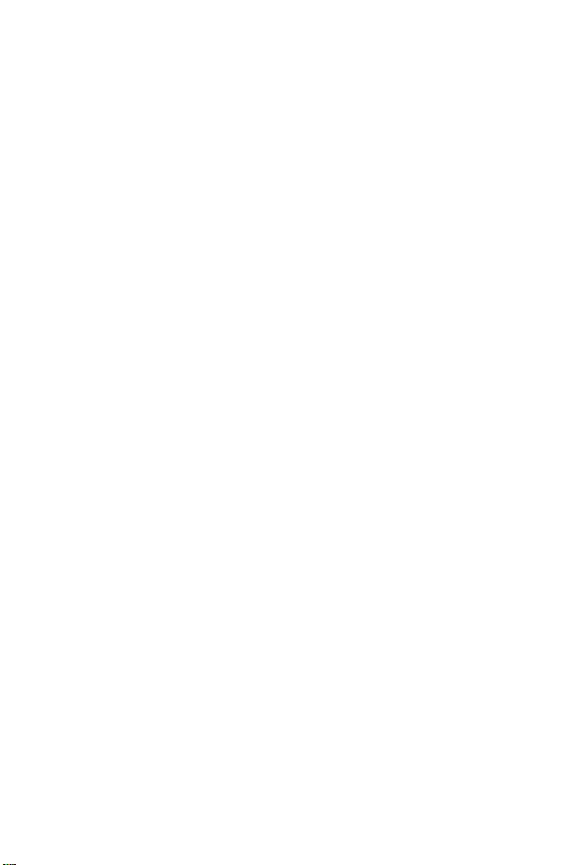
4
Page 5
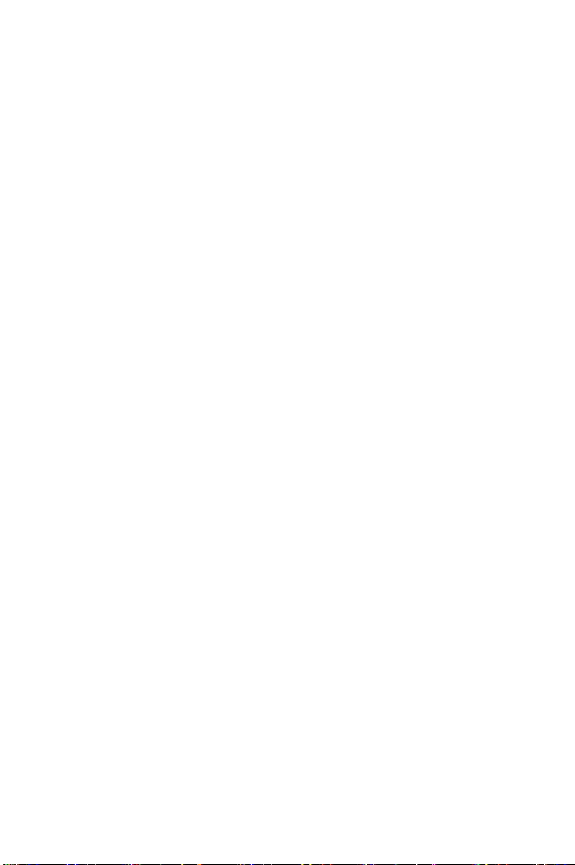
Innhold
Kapittel 1:
Komme i gang . . . . . . . . . . . . . . . . . . . . . . . . . . . .9
Kameraets deler . . . . . . . . . . . . . . . . . . . . . . . . . . . 10
Oppsett . . . . . . . . . . . . . . . . . . . . . . . . . . . . . . . . . 14
Feste håndleddstroppen . . . . . . . . . . . . . . . . . . 14
Sette inn batteriene . . . . . . . . . . . . . . . . . . . . . 14
Sette inn et minnekort (valgfritt) . . . . . . . . . . . . 15
Slå på strømmen . . . . . . . . . . . . . . . . . . . . . . . 16
Gjenopprette tidligere innstillinger . . . . . . . 16
Velge språk . . . . . . . . . . . . . . . . . . . . . . . . . . . 16
Fastsette dato og klokkeslett . . . . . . . . . . . . . . . 17
Installere programvaren . . . . . . . . . . . . . . . . . . 18
Windows . . . . . . . . . . . . . . . . . . . . . . . . . 18
Macintosh . . . . . . . . . . . . . . . . . . . . . . . . 19
Lese statusbildet . . . . . . . . . . . . . . . . . . . . . . . . . . . 20
Kapittel 2:
Ta bilder og ta opp videoklipp . . . . . . . . . . . . . .21
Ta stillbilder . . . . . . . . . . . . . . . . . . . . . . . . . . . . . . 21
Ta opp videoklipp . . . . . . . . . . . . . . . . . . . . . . . . . 22
Bruke levende visning . . . . . . . . . . . . . . . . . . . . . . . 23
Bruke digital zoom . . . . . . . . . . . . . . . . . . . . . . . . . 24
Bruke blits . . . . . . . . . . . . . . . . . . . . . . . . . . . . . . . 25
Ta opp lyd . . . . . . . . . . . . . . . . . . . . . . . . . . . . . . . 26
Endre opptaksmodus . . . . . . . . . . . . . . . . . . . . . . . 27
Bruke selvutløser . . . . . . . . . . . . . . . . . . . . . . . 28
Avanserte opptaksinnstillinger . . . . . . . . . . . . . . . . . 29
Endre bildekvalitet . . . . . . . . . . . . . . . . . . . . . . . . . 30
EV-kompensasjon . . . . . . . . . . . . . . . . . . . . . . 31
Hvitbalanse . . . . . . . . . . . . . . . . . . . . . . . . . . . 33
ISO-hastighet . . . . . . . . . . . . . . . . . . . . . . . . . 35
Farger . . . . . . . . . . . . . . . . . . . . . . . . . . . . . . 36
Page 6
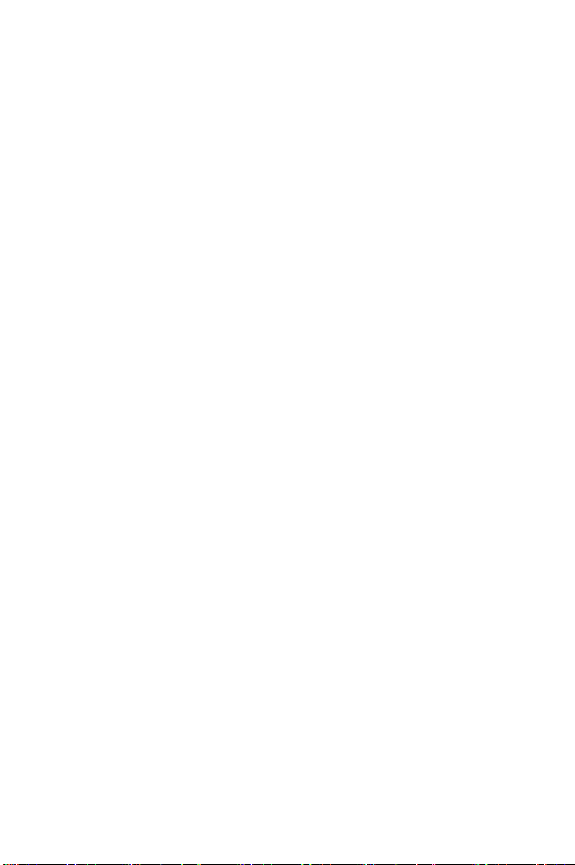
Oppsett . . . . . . . . . . . . . . . . . . . . . . . . . . . . . .36
Kapittel 3:
Se på bilder og videoklipp . . . . . . . . . . . . . . . . 37
Avspilling . . . . . . . . . . . . . . . . . . . . . . . . . . . . . . . .37
Bruke avspillingsmenyen . . . . . . . . . . . . . . . . . . . . .39
Vise miniatyrer . . . . . . . . . . . . . . . . . . . . . . . . .40
Rotere bilder . . . . . . . . . . . . . . . . . . . . . . . . . .41
Slette bilder . . . . . . . . . . . . . . . . . . . . . . . . . . .41
Ta opp og slette lydklipp . . . . . . . . . . . . . . . . . .43
Forstørre bilder . . . . . . . . . . . . . . . . . . . . . . . .44
Oppsett . . . . . . . . . . . . . . . . . . . . . . . . . . . . . .44
Kapittel 4:
Bruke hp instant share . . . . . . . . . . . . . . . . . . . 45
Bruke delemenyen . . . . . . . . . . . . . . . . . . . . . . . . . .46
Bruke hp instant share til
skrive ut fotoer . . . . . . . . . . . . . . . . . . . . . . . . .47
Bruke hp instant share til å sende bilder til mål . .48
Legge til mål på delemenyen til kameraet . .48
Velge hp instant share-mål for bilder . . . . .51
Hvordan hp instant share sender bilder som e-
post . . . . . . . . . . . . . . . . . . . . . . . . . . . . .52
Kapittel 5:
Overføre, skrive ut og vise bilder . . . . . . . . . . . 53
Overføre til en datamaskin . . . . . . . . . . . . . . . . . . . .53
Skrive ut bilder . . . . . . . . . . . . . . . . . . . . . . . . . . . .55
Vise bilder på et fjernsynsapparat . . . . . . . . . . . . . .57
Kapittel 6:
Bruke oppsettmenyen . . . . . . . . . . . . . . . . . . . . 59
Kameralyder . . . . . . . . . . . . . . . . . . . . . . . . . . . . . .60
Dato og klokkeslett . . . . . . . . . . . . . . . . . . . . . . . . .60
USB-konfigurasjon . . . . . . . . . . . . . . . . . . . . . . . . . .61
TV-konfigurasjon . . . . . . . . . . . . . . . . . . . . . . . . . . .62
Språk . . . . . . . . . . . . . . . . . . . . . . . . . . . . . . . . . . .62
Flytte bilder til kort . . . . . . . . . . . . . . . . . . . . . . . . . .63
brukerhåndbok til hp photosmart 430 series
Page 7
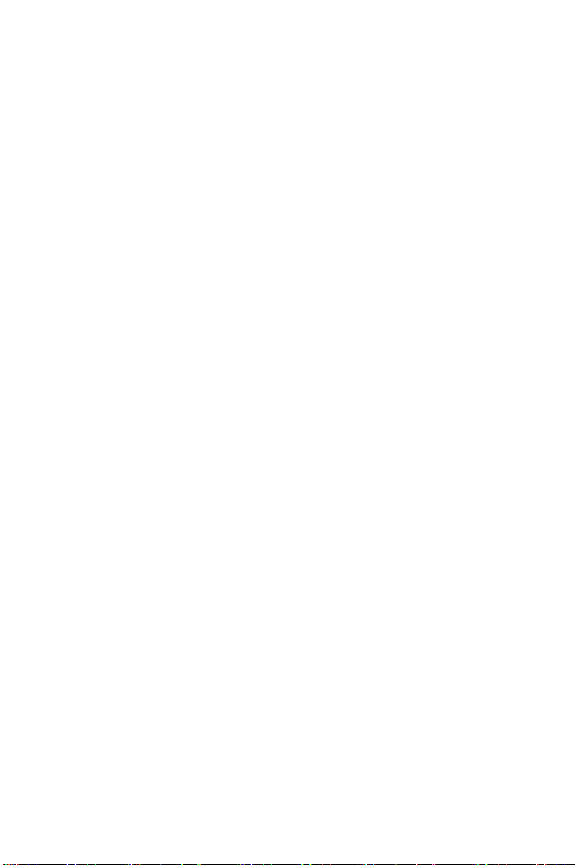
Kapittel 7:
Problemløsing og støtte . . . . . . . . . . . . . . . . . . .65
Problemer og løsninger . . . . . . . . . . . . . . . . . . . . . . 65
Feilmeldinger på kameraet . . . . . . . . . . . . . . . . . . . 74
Feilmeldinger på datamaskinen . . . . . . . . . . . . . . . . 81
Få hjelp . . . . . . . . . . . . . . . . . . . . . . . . . . . . . . . . . 83
HP-nettsted om tilgjengelighet . . . . . . . . . . . . . . 83
HP photosmart-nettsted . . . . . . . . . . . . . . . . . . 83
Supportprosess . . . . . . . . . . . . . . . . . . . . . . . . 83
Telefonsupport i USA . . . . . . . . . . . . . . . . . . . . 85
Telefonsupport i Europa, Midtøsten og Afrika . . 86
Annen verdensomspennende telefonsupport . . . 88
Tillegg A:
Batterier og kameratilbehør . . . . . . . . . . . . . . . .91
Håndtere batterier . . . . . . . . . . . . . . . . . . . . . . . . . 91
Oppladbare batterier . . . . . . . . . . . . . . . . . . . . 93
Forlenge batteritiden . . . . . . . . . . . . . . . . . . . . 94
Strømsparing . . . . . . . . . . . . . . . . . . . . . . . . . 94
Bestille kameratilbehør . . . . . . . . . . . . . . . . . . . . . . 95
Tillegg B:
Spesifikasjoner . . . . . . . . . . . . . . . . . . . . . . . . . .97
Page 8

Page 9
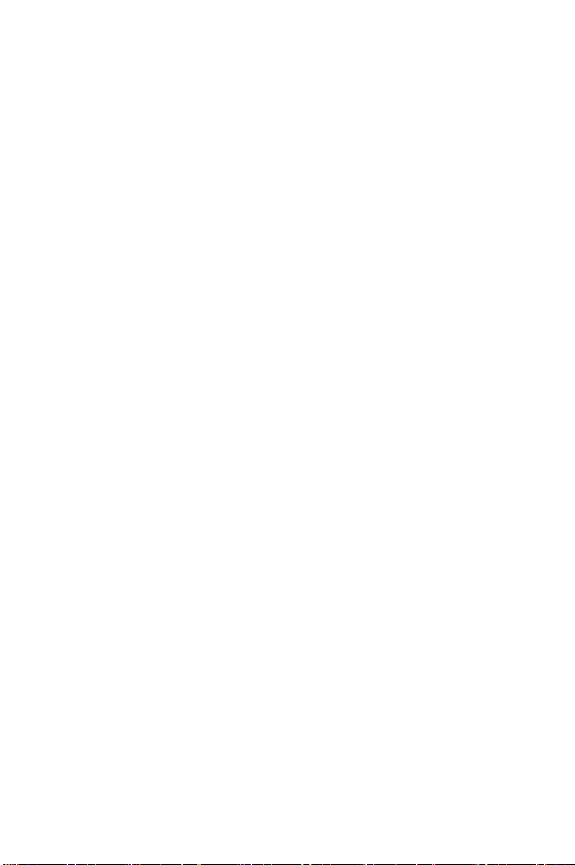
Kapittel 1: Komme i gang
Gratulerer med kjøpet av dette digitale kameraet! Dette
kameraet har mange funksjoner som gir deg en bedre
opplevelse som fotograf, blant annet HP Instant Share
mulighet for direkte utskrift, manuelle og automatiske kontroller,
hjelpefunksjon i kameraet og dokkingstasjon som ekstrautstyr.
Ved hjelp av HP Instant Share kan du på en enkel måte velge
bilder i kameraet for automatisk utskrift eller sending med
e-post neste gang du kobler kameraet til datamaskinen eller
skriveren. Venner og familie kan enkelt motta og se på bildene
dine per e-post uten å bli belastet med store filvedlegg. Du kan
også bruke funksjonen for direkte utskrift på en HP Photosmartskriver eller annen utvalgt HP-skriver uten å måtte koble til
datamaskinen. Hvilken flott måte å holde kontakten med andre
på mens du fanger inn viktige øyeblikk!
Du kan kjøpe en HP Photosmart 8886 dokkingstasjon for
kamera for å gjøre fotoopplevelsen enda større. Med en
dokkingstasjon for kamera kan du enkelt laste ned bilder til en
datamaskin, sende bildene til en skriver eller et fjernsynsapparat eller lade opp kamerabatteriene. Den er også et
praktisk sted å plassere kameraet.
TM
,
Kapittel 1: Komme i gang 9
Page 10
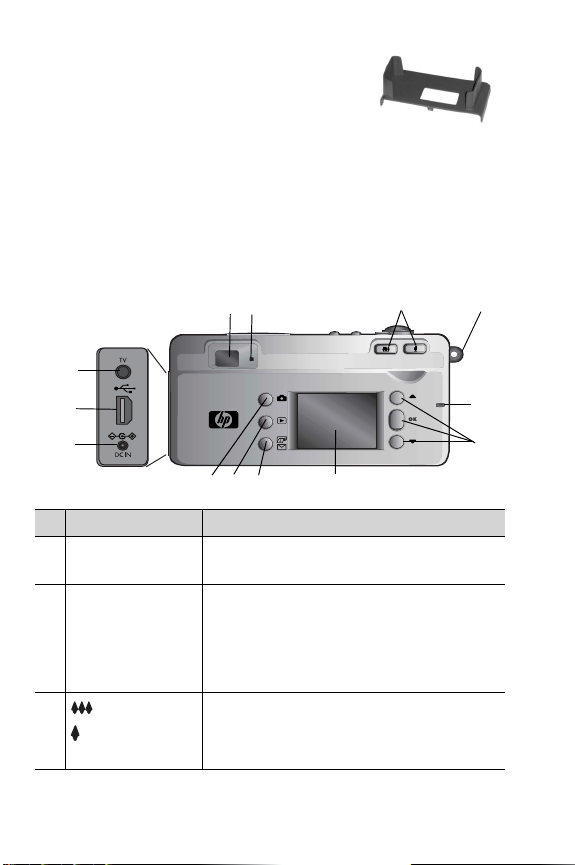
MERK Det følger med en dokkinginnsats i
kameraesken. Ikke kast den, fordi den
kan gjøre kameraet i stand til å bruke
HP 8886 dokkingstasjon for kamera.
Se håndboken som leveres sammen
med dokkingstasjon for kamera, for å få vite hvordan du
fester dokkinginnsatsen til dokkingstasjonen.
Kameraets deler
MERK Se sidene i parentes etter navnet på delene for å finne
mer informasjon om disse delene.
13
2
1
3
4
12
11
8
9
Nr Navn Beskrivelse
1Optisk søker
(side 21)
2Søkerlampe
3
Zoom ut- og
Zoom inn-spak
(side 24)
10 brukerhåndbok til hp photosmart 430 series
10
Hjelper deg med å finne riktig utsnitt for
bildet eller videoklippet
! Lyser rødt—kameraet gjør videoopptak
! Blinkende rød—Selvutløseren teller ned,
blitsen lades, bildet behandles eller det
har oppstått en feil (se om bildeskjermen
viser noen melding)
Styrer digital zooming.
7
5
6
Page 11
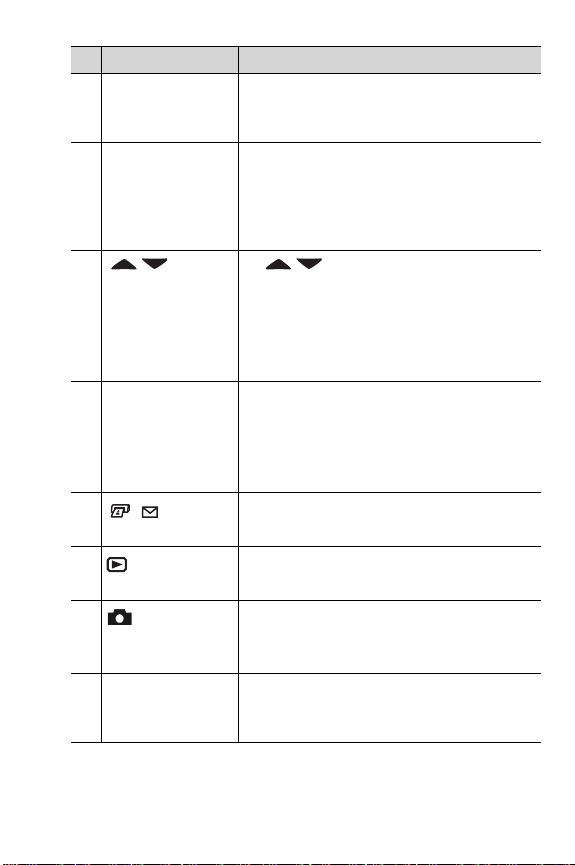
Nr Navn Beskrivelse
4Feste for
håndleddstropp
Gir deg mulighet til å feste en
håndleddstropp
(side 14)
5 Minne/USB-
lampe (side 16)
6
pilknapper og
OK-knapp
(side 29, 39)
7Bildeskjerm
(side 23, 37)
! Lyser grønt—Kameraet er på eller USB er
tilkoblet
! Blinkende grønt—kameraet blir enten
startet, ladet, sender/mottar via USB eller
leser fra eller skriver til minnekortet
! —gjør det mulig å bla gjennom
menyer og bilder på bildeskjermen
! OK—gjør det mulig å vise menyene
Capture (ta opp), Playback (spill av) og
Setup (oppsett) og velge alternativer på
menyene
Hjelper deg med utsnittet for bilder og
videoklipp med Live View (levende
visning), til å se på dem etterpå med
Playback (spill av) og til å vise alle
menyene
8
/
knapp (side 45)
9
Spill av-
knapp (side 37)
10
Levende
visning-knapp
Dele-
Slår menyen Share (dele) på og av på
bildeskjermen
Slår Playback (spill av) på og av på
bildeskjermen
Slår Live View (levende visning) på og av
på bildeskjermen
(side 23)
11 Kontakt for
strømadapter
Gir mulighet for tilkobling av HP C8912
vekselstrømadapter (ekstrautstyr)
(side 95)
Kapittel 1: Komme i gang 11
Page 12
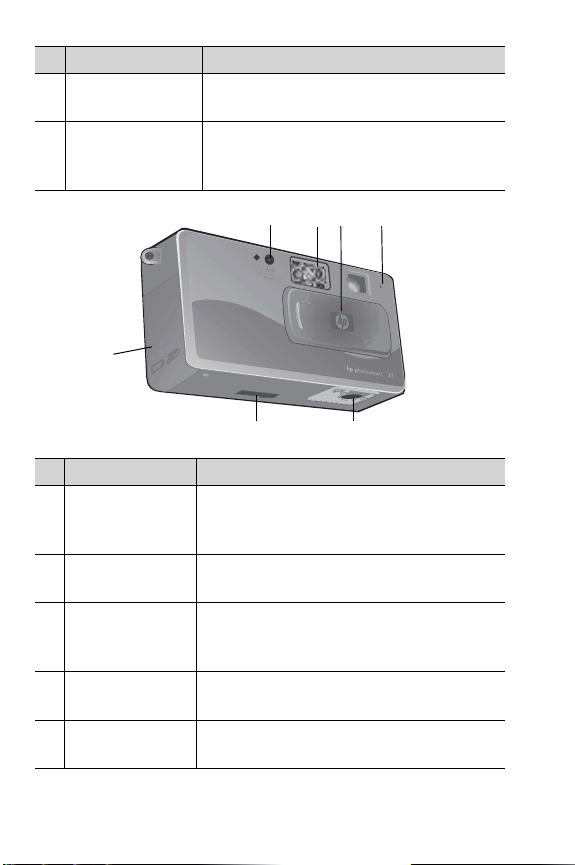
Nr Navn Beskrivelse
12 USB-kontakt
(sidene 53, 55)
13 TV-kontakt
(side 57)
Gir mulighet for tilkobling til datamaskin
eller skriver via USB-kabel
Gir mulighet for tilkobling til
fjernsynsapparat via AV-kabel
(ekstrautstyr)
1
3.1
5x
7
4
3
2
6
5
Nr Navn Beskrivelse
1Video/
selvutløser-lampe
! Lyser rødt—kameraet gjør videoopptak
! Blinkende rød—selvutløseren er aktivert
(side 22, 28)
2Blits
Gir ekstra lys for bedre bilder
(side 25)
3Linsedeksel/
av/på-knapp
Beskytter kameralinsen mot støv og slår
kameraet på og av
(side 16)
4Mikrofon
Tar opp lydklipp
(sidene 26, 43)
5 Stativfeste Gjør det mulig å montere kameraet på
et stativ
12 brukerhåndbok til hp photosmart 430 series
Page 13
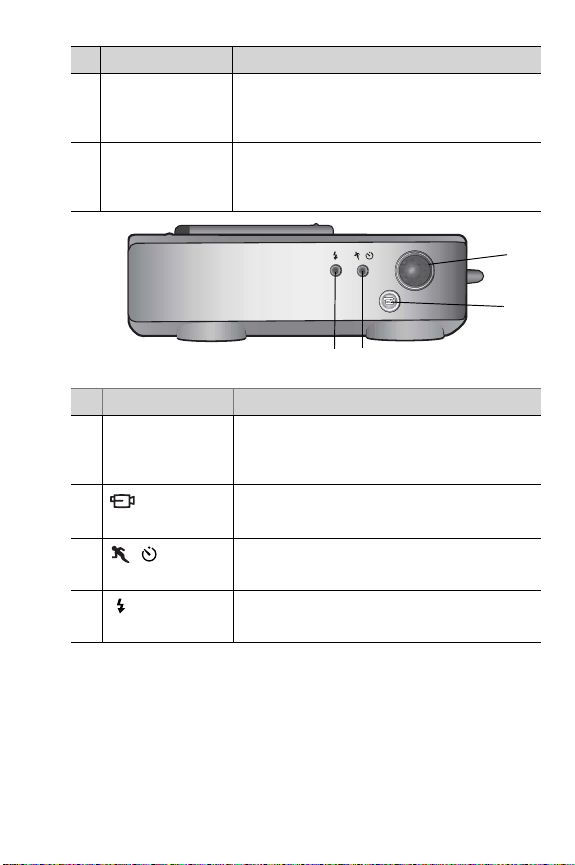
Nr Navn Beskrivelse
6Kontakt for
dokkingstasjon
(side 95)
7Batteri-/
minnekortdeksel
(side 14)
Nr Navn Beskrivelse
1 Lukker-knapp
(side 21)
2
Video-
knapp (side 22)
3
4
Modus-
knapp (side 27)
Blits-knapp
(side 25)
Gjør det mulig å koble til en HP 8886
dokkingstasjon for kamera (ekstrautstyr)
Gir adgang til å sette inn og ta ut batterier
og minnekort
Tar et bilde. Trykk helt ned for å ta et
bilde. Hold nede etter at bildet er tatt for å
ta opp lyd.
Tar opp videoklipp. Trykk én gang for å
starte, og på nytt for å stoppe.
Endrer opptaksmodus til innstillingen
Selvutløser, Bevegelse eller Normal.
Velger blitsinnstilling
1
2
4
3
Kapittel 1: Komme i gang 13
Page 14
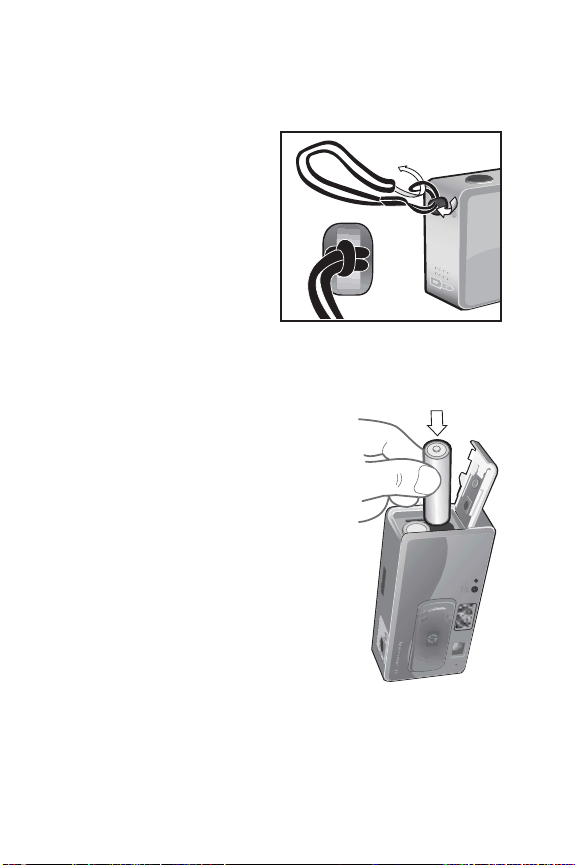
Oppsett
Feste håndleddstroppen
Fest håndleddstroppen til festet
på siden av kameraet slik det
er vist.
Sette inn batteriene
1 Åpne batteri-/minnekortdekselet på
siden av kameraet.
2 Sett inn batteriene slik det er angitt på
innsiden av dekselet.
3 Lukk batteri-/minnekortdekselet.
MERK Du finner mer informasjon om
hvilke batterityper som er best å
bruke, i avsnittet Håndtere batterier
på side 91.
5x
3.1
14 brukerhåndbok til hp photosmart 430 series
Page 15
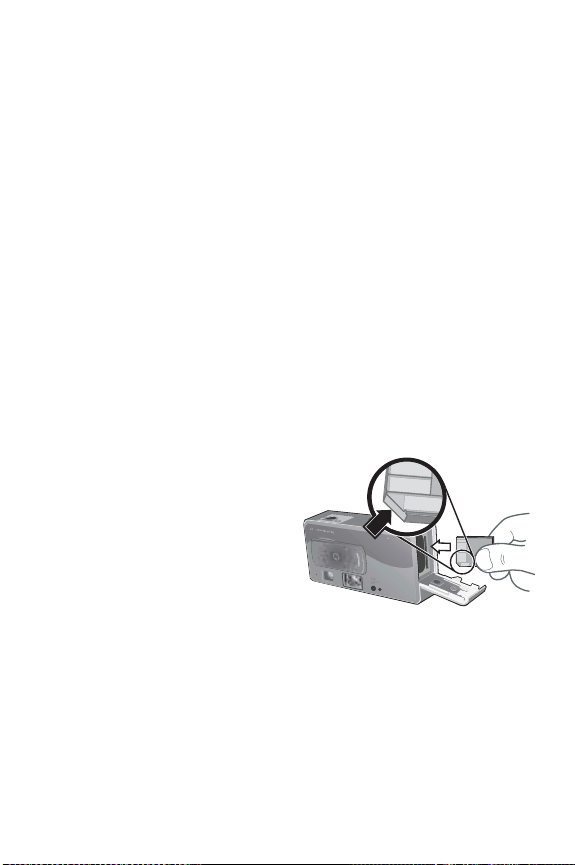
MERK Hvis du har oppladbare batterier, kan du bruke
HP Photosmart 8886 dokkingstasjon for kamera eller HP
vekselstrømadapter (begge er ekstrautstyr) til å lade opp
batteriene mens de står i kameraet. Du finner mer
informasjon om dette ekstrautstyret i avsnittet Bestille
kameratilbehør på side 95.
Sette inn et minnekort (valgfritt)
Kameraet har 16 MB internminne slik at du kan lagre bilder og
videoklipp i kameraet. Du kan imidlertid bruke et ekstra
minnekort (kjøpes separat) i stedet til å lagre bilder og
videoklipp. Du finner informasjon om minnekortene som støttes
av kameraet, i avsnittet Bestille kameratilbehør på side 95.
MERK Hvis du setter inn et minnekort i kameraet, vil alle nye
bilder og videoklipp bare bli lagret på minnekortet.
Kameraets internminne blir ikke brukt når det er satt inn et
minnekort i kameraet.
1 Slå kameraet av, snu
kameraet opp ned og
åpne batteri-/
minnekortdekselet på
siden av kameraet.
2 Sett inn minnekortet, og
påse at det smekker på
plass.
3 Lukk batteri-/minnekortdekselet.
Når du skal ta ut minnekortet, slår du kameraet av og åpner
minnekortdekselet, så trykker du minnekortet inn og det vil
sprette ut av sporet.
5x
3.1
Kapittel 1: Komme i gang 15
Page 16
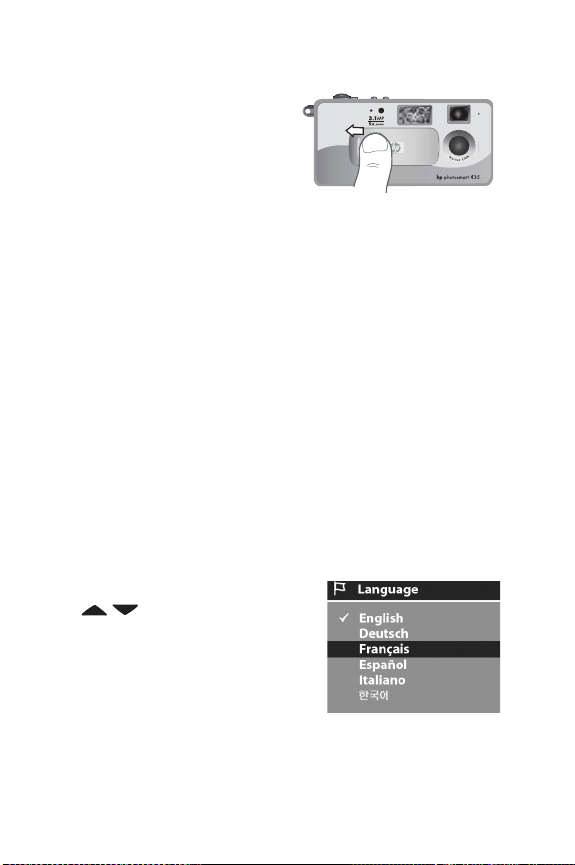
Slå på strømmen
Slå på kameraet ved å skyve
linsedekselet/av/på-knappen
slik at kameralinsen blir
eksponert. Minne/USB-lampen
vil blinke mens kameraet blir slått
på, og bildeskjermen vil bli slått
på for levende visning når kameraet er klart til bruk.
Gjenopprette tidligere innstillinger
Hvis du endrer innstillinger i kameraet, vil noen av dem bli
stående mens andre settes tilbake til standardverdien når
kameraet blir slått av. Du finner en fullstendig oversikt over
hvilke innstillinger som gjør hva, i avsnittet Kamera-
innstillinger, lagrede og standard på side 99.
Hvis du ønsker å slå på kameraet med alle innstillingene som
gjaldt da kameraet sist ble slått av, holder du nede OKknappen mens du slår på kameraet.
Velge språk
Når du slår på kameraet for første gang, vises dette
skjermbildet hvor du blir bedt om å velge et språk.
1 Bla til språket du vil bruke ved hjelp
av -knappene.
2 Trykk på OK-knappen for å velge
det uthevede språket.
MERK Hvis du får behov for å gå
tilbake og endre denne innstillingen senere, kan du gjøre
det på menyen Setup (oppsett). Se Kapittel 6: Bruke
oppsettmenyen på side 59.
16 brukerhåndbok til hp photosmart 430 series
Page 17
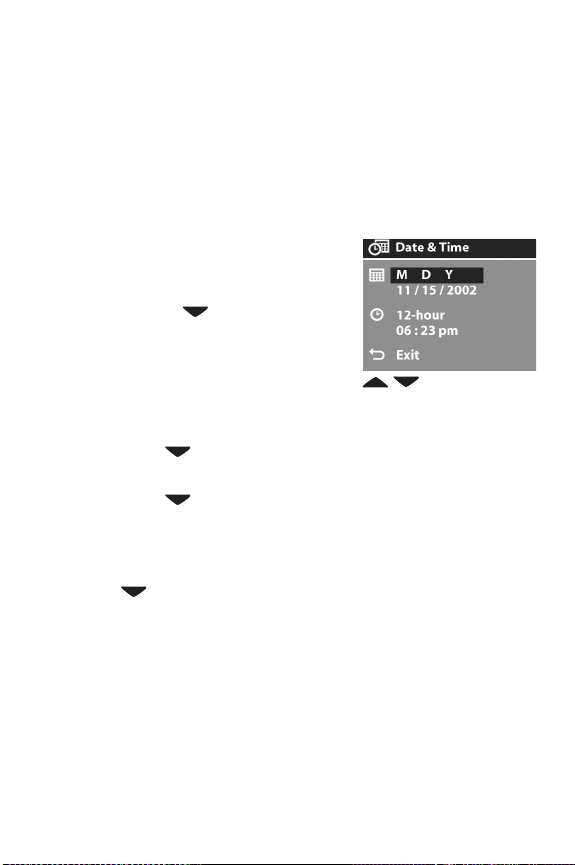
Fastsette dato og klokkeslett
Kameraet har en klokke som registrerer datoen og klokkeslettet
da du tar hvert bilde. Dette tidsstempelet vises ikke på selve
bildet, men registreres sammen med andre bildeegenskaper,
som du kan se når du viser bildet på en datamaskin.
Når du slår på kameraet for første gang, vises dette
skjermbildet etter at du har valgt språk.
1 Trykk på OK-knappen gjentatte
ganger til du får frem det
foretrukne datoformatet, og trykk
deretter på -knappen for å
utheve datoen.
2 Trykk på OK-knappen for å velge
den første verdien, og bruk deretter -knappene til å
endre den. Trykk på OK for å bekrefte. Angi resten av
verdiene på samme måte (M = måned, D = dag, Y = år)
3 Trykk på -knappen for å utheve klokkeslettformatet, og
trykk deretter på OK-knappen hvis du vil endre det.
4 Trykk på -knappen for å utheve klokkeslettet. Angi
klokkeslettverdiene på samme måte som datoverdiene i trinn
2.
5 Når du er ferdig med å angi dato og klokkeslett, trykker du
på -knappen for å utheve Exit (avslutt), og trykker
deretter på OK.
MERK Hvis du får behov for å gå tilbake og endre denne
innstillingen senere, kan du gjøre det på menyen Setup
(oppsett). Se Kapittel 6: Bruke oppsettmenyen på side 59.
Kapittel 1: Komme i gang 17
Page 18
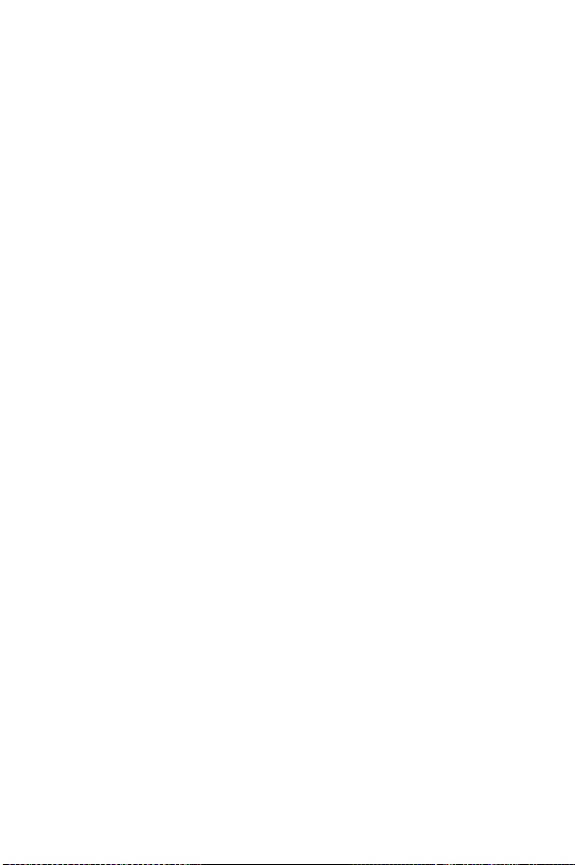
Installere programvaren
Med kameraets programvare kan du overføre bilder fra
kameraet, se på dem, skrive dem ut og sende dem med e-post.
Programvaren brukes også til å konfigurere kameramenyen
Share (dele).
Se Kapittel 4: Bruke hp instant share på side 45 for å få
informasjon om konfigurering av kameramenyen Share (dele)
og Kapittel 5: Overføre, skrive ut og vise bilder på side 53 for
å få informasjon om tilkobling av kameraet til en datamaskin
eller skriver.
MERK Det finnes en kopi av denne brukerhåndboken på
programvare-CDen med HP Foto- og bildebehandling. Se
i \docs\Readme-filen på CDen for å finne ut hvor
håndboken på ditt språk er plassert.
Windows
MERK For at HP Instant Share-delen av HP Foto- og
bildebehandling-programvaren skal fungere ordentlig på
din Windows-datamaskin, må du i det minste ha installert
Internet Explorer 5.01 under Windows 2000 eller XP, eller
Internet Explorer 5.01 Service Pack 2 under Windows 98,
98 SE eller Me.
1 Lukk alle programmer og deaktiver eventuell anti-
virusprogramvare på datamaskinen midlertidig.
2 Sett inn programvare-CDen med HP Foto- og
bildebehandling i CD-stasjonen på datamaskinen.
Installeringsvinduet vil automatisk bli vist.
MERK Hvis installeringsvinduet ikke åpnes, klikker du på Start
og deretter på Kjør. Skriv X:\Setup.exe, der X
bokstaven for CD-stasjonen.
er
18 brukerhåndbok til hp photosmart 430 series
Page 19
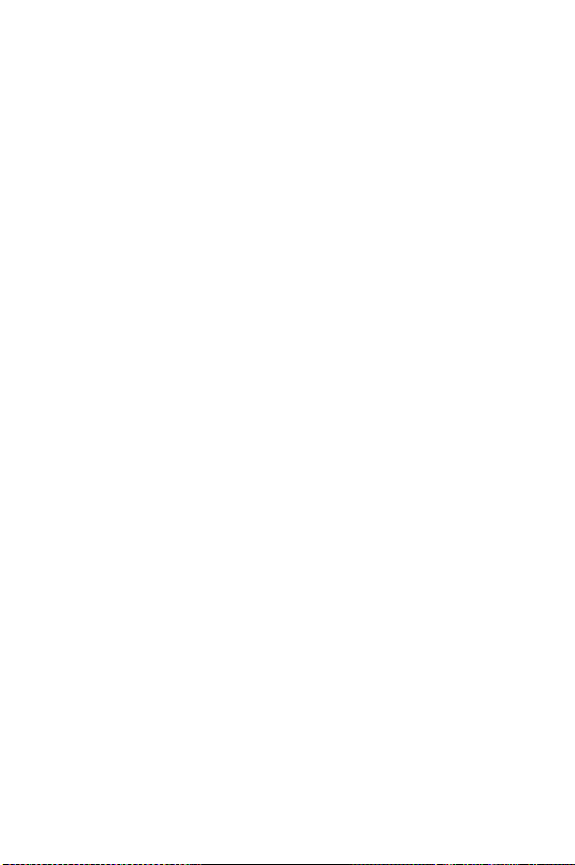
3 Klikk på Neste og følg deretter veiledningen på skjermen for
å installere programvaren.
Windows CDen kan også inneholde bonusprogramvare fra
andre produsenter. Slik installerer du bonusprogramvare:
1 Klikk på Start, klikk på Kjør og skriv X:\Bonus\setup.exe
(der X er bokstaven for CD-stasjonen) i boksen Åpne.
2 Klikk på OK og følg deretter veiledningen på skjermen for å
installere programvaren.
Macintosh
1 Lukk alle programmer og deaktiver eventuell anti-
virusprogramvare på datamaskinen midlertidig.
2 Sett inn programvare-CDen med HP Foto- og
bildebehandling i CD-stasjonen på datamaskinen.
3 Dobbeltklikk på CD-ikonet på datamaskinens skrivebord.
4 Dobbeltklikk på installeringsikonet, og følg deretter
veiledningen på skjermen for å installere programvaren.
MERK Før du kan overføre bilder fra kameraet til en
Macintosh-datamaskin, må du endre innstillingen USB
Configuration (USB-konfigurasjon) til Disk Drive
(diskstasjon) på menyen Setup (oppsett) i kameraet. Se
Kapittel 6: Bruke oppsettmenyen på side 59 og deretter
USB-konfigurasjon på side 61.
Macintosh-CDen kan også inneholde bonusprogramvare fra
andre produsenter. Slik installerer du bonusprogramvare:
1 Dobbeltklikk på ikonet til Bonus-mappen.
2 Dobbeltklikk på installeringsikonet for bonusprogramvaren.
3 Følg veiledningen på skjermen for å installere
programvaren.
Kapittel 1: Komme i gang 19
Page 20
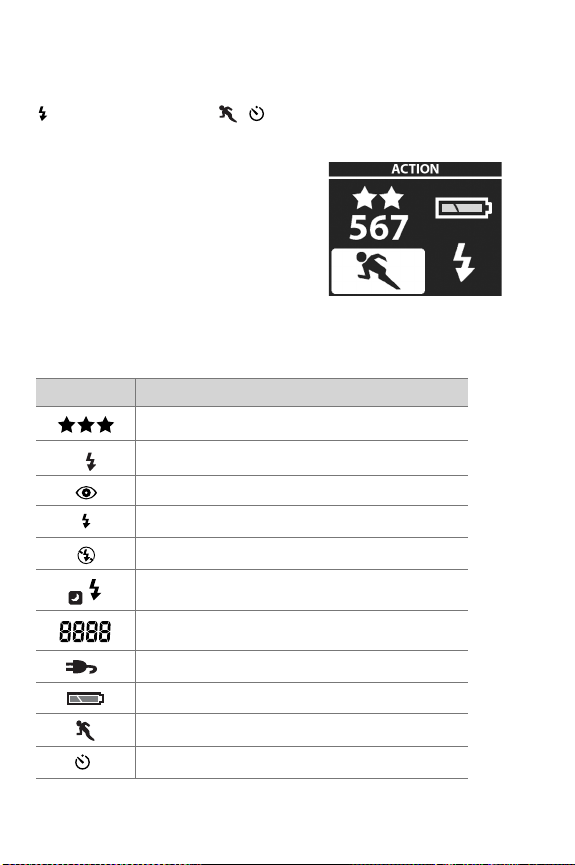
Lese statusbildet
A
Statusbildet vises i flere sekunder hver gang du trykker på Blits
-knappen eller Modus -knappen. Se Bruke blits på
side 25 og Endre opptaksmodus på side 27.
Hoveddelen av statusbildet viser
gjeldende innstilling for Image
Quality (bildekvaltitet), antall bilder
som gjenstår, batterinivå (eller
vekselstrømadapter), blitsinnstilling
og gjeldende opptaksmodus
(Selvutløser, Bevegelse eller Normal).
Her er en oversikt over ikonene du kan få på statusbildet, og
hva de betyr.
Ikon Angir
Valg av bildekvalitet
Automatisk blits er aktiv
Reduksjon av røde øyne er aktiv
Blits på er aktiv
Blits av er aktiv
Blitsinnstillingen Natt er aktiv
Antall stillbilder som gjenstår
Vekselstrømadapter gir strøm
Batterinivå
Bevegelsesmodus er aktiv
Selvutløserinnstilling er aktiv
20 brukerhåndbok til hp photosmart 430 series
Page 21
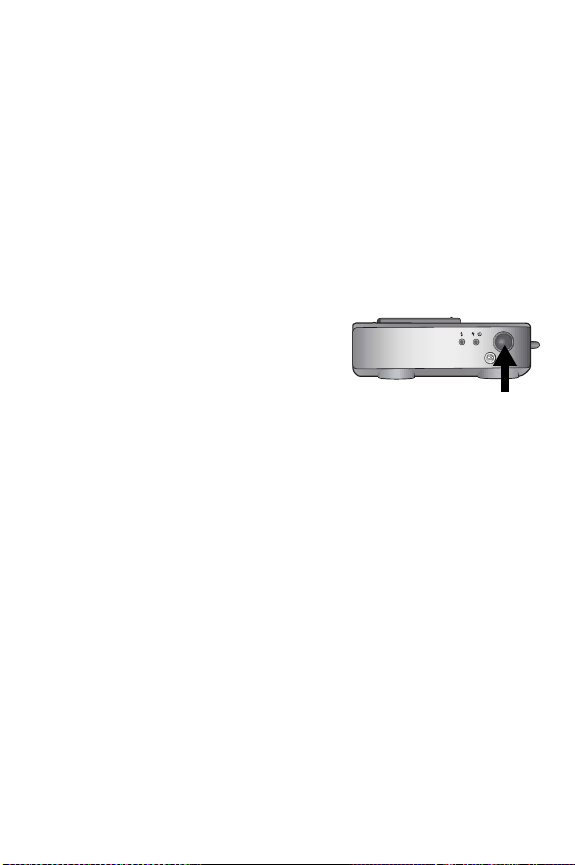
Kapittel 2: Ta bilder og ta opp videoklipp
Ta stillbilder
Du kan ta bilder nesten når som helst når kameraet er på,
uansett hva som blir vist på bildeskjermen.
1 Sikt inn bildemotivet i søkeren.
2 Trykk Lukker-knappen helt ned
for å ta bildet. Bildeopptaket
vises i flere sekunder på
bildeskjermen for umiddelbar vurdering. I løpet av denne
tiden blir bildet lagret i minnet hvis du ikke velger å slette
det ved å trykke på OK-knappen.
Søkerlampen kan begynne å blinke i trinn 2 ovenfor. Se
beskrivelsen av søkerlampen på side 10 for å få en forklaring
på dette.
MERK Minne/USB-lampen vil blinke når kameraet lagrer
bilder i internminnet eller på minnekort, og da vil
kameraet kanskje ikke reagere når du trykker på knapper.
Ikke ta ut minnekortet mens denne lampen blinker, fordi
det kan ødelegge kortet.
Kapittel 2: Ta bilder og ta opp videoklipp 21
Page 22
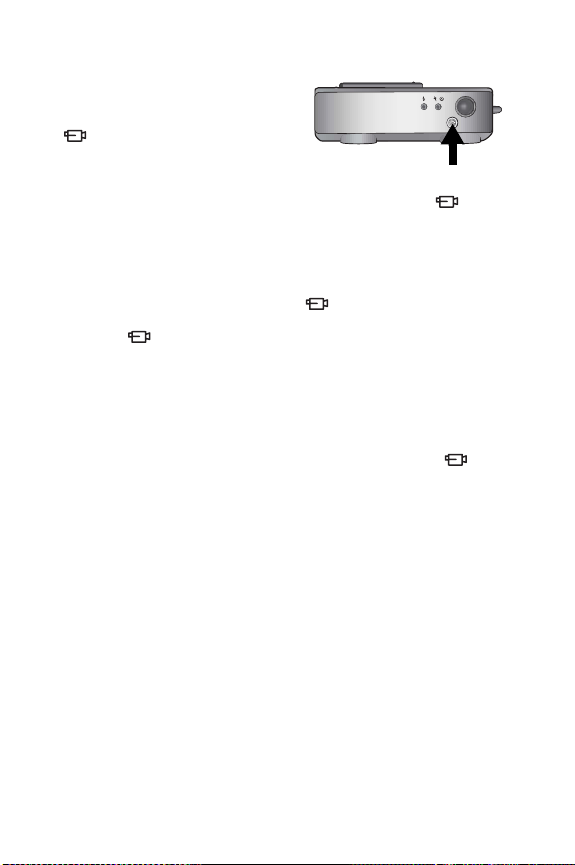
Ta opp videoklipp
1 Sikt inn videomotivet i søkeren.
2 Trykk på og hold nede Video
-knappen for å starte
opptaket av videoen. Både den
røde søkerlampen og Video/
selvutløser-lampen skal lyse. Det vises et videoikon og
en teller for gjenværende tid øverst på bildeskjermen.
MERK Hvis du har Selvutløser-modus på (se Bruke selvutløser
på side 28), vil kameraet starte opptaket 10 sekunder
etter at du trykker på knappen .
3 Trykk på en gang til for å stoppe opptaket.
Lengden på videoopptaket er begrenset av hvor mye ledig
minne som er tilgjengelig. Kameraet beregner telleren for
gjenværende tid (mm:ss) på grunnlag av hvor mye ledig minne
som er tilgjengelig (internt eller minnekort). Videoopptaket
stanser når gjenværende tid er null eller du trykker på en
gang til.
Når opptaket har stoppet, blir det siste bildet i videoopptaket
stående på bildeskjermen for umiddelbar vurdering. I løpet av
denne tiden blir videoklippet lagret i minnet hvis du ikke velger
å slette det ved å trykke på OK-knappen.
MERK Lyd tas automatisk opp sammen med videoklipp.
22 brukerhåndbok til hp photosmart 430 series
Page 23
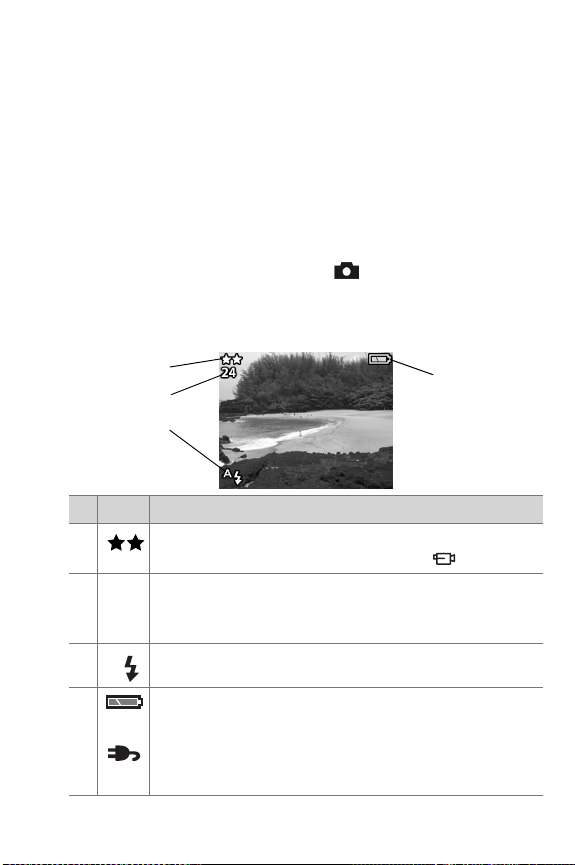
Bruke levende visning
A
Du kan bruke bildeskjermen som søker for å få et mer nøyaktig
inntrykk av hvordan bildet eller videoopptaket vil se ut. Dette er
nyttig for nærbilder og i tilfeller der det er viktig å finne et
nøyaktig utsnitt av fotomotivet.
MERK Bruk av Live View (levende visning) bruker mye
batteristrøm. Bruk søkeren i stedet for å spare på
batteriene.
Trykk på knappen Levende visning for å slå på Live View
(levende visning). Tabellen nedenfor beskriver informasjonen
som vises på skjermbildet Live View (levende visning) når
kameraet er stilt inn med standardverdier.
1
2
3
Nr Ikon Beskrivelse
1 Gjeldende innstilling for bildekvalitet. Hvis du trykker
på Video-knappen, vises videoikonet ( ) her.
2
3 Auto-blitsikonet vil blinke når blitsen lades.
Antall gjenværende bilder (avhengig av ledig plass i
24
minnet). Hvis du trykker på Video-knappen, vises den
gjenværende tiden for et
videoklipp her.
4
4
Kapittel 2: Ta bilder og ta opp videoklipp 23
! Batterinivå (ikonet er avhengig av tilstanden til
eller
kameraets batterier).
! Kameraet bruker vekselstrøm fra HP 8886
dokkingstasjon for kamera eller vekselstrømadapter
(begge er ekstrautstyr).
Page 24
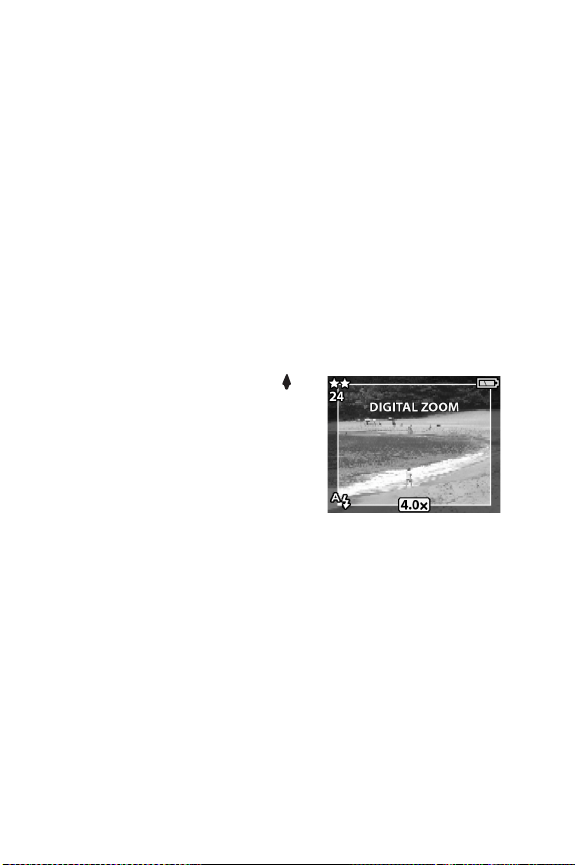
MERK Hvis du endrer andre kamerainnstillinger, vil det også
bli vist ikoner for disse innstillingene øverst og nederst på
skjermbildet Live View (levende visning). Du finner mer
informasjon under Avanserte opptaksinnstillinger på
side 29.
Bruke digital zoom
MERK Digital zoom virker ikke når du tar opp videoklipp.
Med digital zoom beskjærer egentlig kameraet bildet, og
forstørrer deretter bildet for å gi inntrykk av at fotoobjektet er
nærmere.
MERK HP 433-kameraet har 3x digital zoom, og
HP 435-kameraet har 5x digital zoom.
1 Trykk på knappen Zoom inn
og hold den inne til du får ønsket
størrelse på bildeskjermen. Bildet
blir forstørret på bildeskjermen.
Hvor mye digital zoom som er
benyttet, vises nederst på
bildeskjermen.
2 Trykk på Lukker-knappen for å ta bildet.
MERK Digital zoom reduserer bildeoppløsningen, så bildet vil
ha en tendens til å bli mer pikselpreget (kornet) enn det
samme bildet tatt uten digital zoom. Hvis du har tenkt å
sende et bilde med e-post eller legge det ut på en nettside,
vil ikke dette tapet av oppløsning kunne merkes, men i
situasjoner der det er viktig med best mulig kvalitet (som
ved trykking), bør du unngå digital zoom og forsøke å
komme nærmere innpå fotoobjektet.
24 brukerhåndbok til hp photosmart 430 series
Page 25
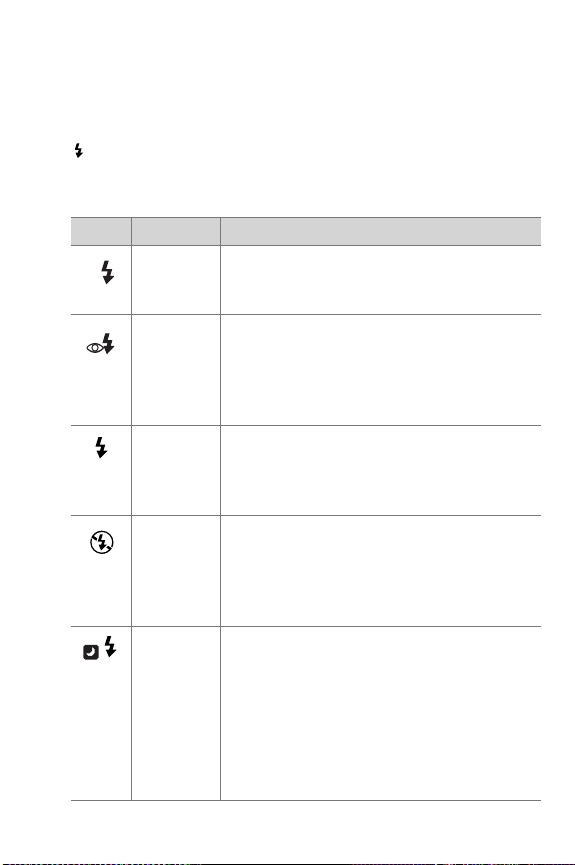
Bruke blits
A
MERK Blitsen virker ikke når du tar opp videoklipp.
Hvis du vil endre blitsinnstillingen, trykker du på knappen Blits
på toppen av kameraet til den ønskede innstillingen vises på
bildeskjermen. Kameraet beholder den gjeldende
blitsinnstillingen til du endrer den eller slår av kameraet.
Ikon Innstilling Beskrivelse
Auto (automatisk)
Red-eye
A
Reduction
(reduksjon
av røde
øyne)
Flash On
(blits på)
Flash Off
(blits av)
Night (natt) Kameraet bruker blitsen for å belyse
Kameraet måler tilgjengelig lys og bruker
blitsen hvis det er nødvendig. Dette er
standardinnstillingen.
Kameraet måler lyset og bruker blitsen med
reduksjon av røde øyne om nødvendig.
Kameraet bruker alltid blitsen. Hvis
fotoobjektet belyses bakfra, bruker du
denne innstillingen til å øke belysningen på
objektet forfra. Dette kalles “utfyllingsblits”.
Kameraet bruker ikke blitsen. Bruk denne
innstillingen når du ikke ønsker å bruke blits
(for eksempel når motivet er langt unna).
Dette kan føre til lange eksponeringer som
vil kreve bruk av stativ.
gjenstander i forgrunnen. Det fortsetter så
eksponeringen som om blitsen ikke ble
brukt, for å fange inn bakgrunnen. Denne
innstillingen virker bare ved fotografering av
gjenstander som er i ro. Hold kameraet
stødig for å unngå uklare bilder. Bruk stativ
for å få best mulig resultat.
Kapittel 2: Ta bilder og ta opp videoklipp 25
Page 26
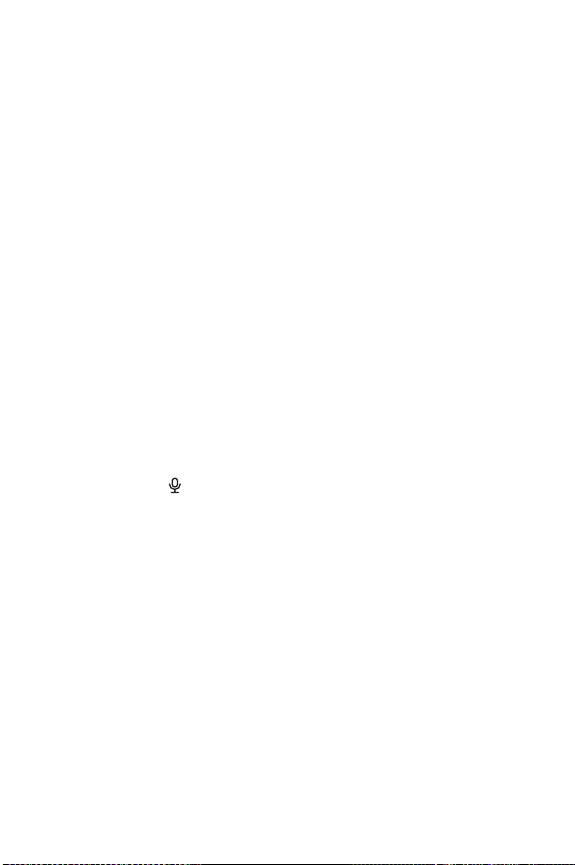
Ta opp lyd
MERK Dette avsnittet gjelder bare stillbilder. Lyd tas
automatisk opp sammen med videoklipp.
Det er to måter å knytte et lydklipp til et stillbilde på.
• Ta opp lyden mens du tar bildet (blir forklart i dette
avsnittet).
• Legg til en lydmerknad til bildet senere (eller endre lyden
som ble tatt opp da bildet ble tatt). Du finner informasjon
om hvordan dette gjøres under Ta opp og slette lydklipp
på side 43.
1 Trykk Lukker-knappen ned for å ta bildet (lydopptaket startes
automatisk).
2 Fortsett med å holde Lukker-knappen nede for å ta opp
lydklippet. Hvis du slipper Lukker-knappen innen to
sekunder etter å ha tatt bildet, blir lydklippet forkastet. Hvis
du fortsetter å holde Lukker-knappen nede, vil lydopptaket
fortsette så lenge det er nok minne tilgjengelig. Et
mikrofonikon ( ) og en teller for forløpt tid vises midt på
bildeskjermen under opptaket.
3 Slipp Lukker-knappen for å stoppe opptaket.
Når du skal ta opp et nytt lydklipp eller slette et lydklipp, bruker
du seksjonen Record Audio (ta opp lyd) på menyen Playback
(spill av). Se Bruke avspillingsmenyen på side 39.
MERK Når du skal lytte til lydklipp, må du laste ned bildene
fra kameraet til datamaskinen, og deretter bruke HP Fotoog bildebehandling-programvaren. Du kan også vise
bilder fra kameraet som en lysbildefremvisning på et
fjernsynsapparat. Se Kapittel 5: Overføre, skrive ut og vise
bilder på side 53.
26 brukerhåndbok til hp photosmart 430 series
Page 27
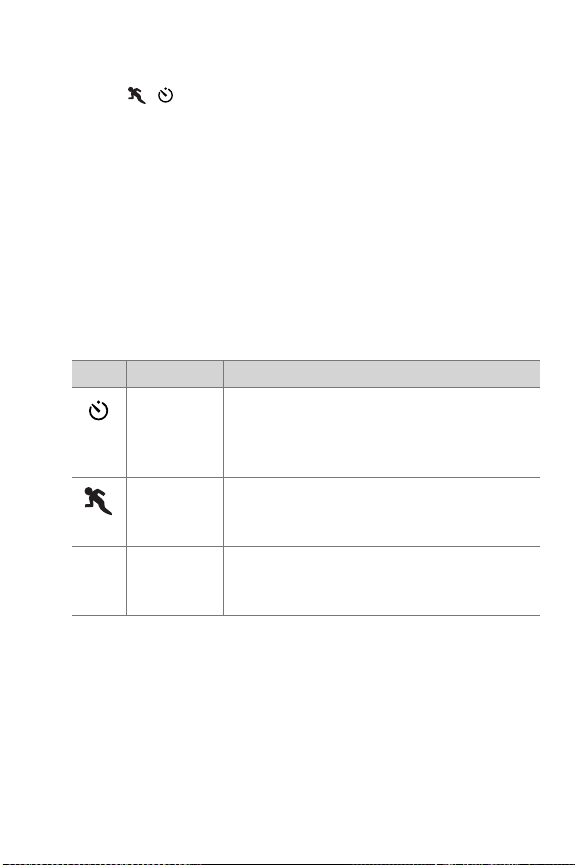
Endre opptaksmodus
Modus -knappen på toppen av kameraet setter
kameraet i én av tre forskjellige opptaksmoduser. Hver gang
du trykker på denne knappen, skifter kameraet til neste
opptaksmodus. Rekkefølgen på de forskjellige innstillingene er:
Self-Timer (selvutløser), Action (bevegelse), Normal (normal),
og så forfra igjen.
MERK Disse innstillingene har ingen innvirkning på opptak
av videoklipp hvis ikke noe annet er angitt.
Hver gang du endrer opptaksmodus, vises et ikon som
representerer opptaksmodusen på bildeskjermen. Tabellen
nedenfor beskriver de forskjellige ikonene.
Ikon Innstilling Beskrivelse
Self-Timer
(selvutløser)
Action
(bevegelse)
Ingen Normal
(normal)
Kameraet venter 10 sekunder etter at du har
trykket på Video- eller Lukker-knappen for å
gjøre et videoopptak eller ta et bilde. Se
Bruke selvutløser på side 28.
Kameraet velger raskere lukkerhastighet og
høyere ISO-hastighet for å fryse en
bevegelse.
Kameraet velger automatisk blenderåpning
og lukkerhastighet. Dette er standardinnstillingen første gang kameraet slås på.
Kapittel 2: Ta bilder og ta opp videoklipp 27
Page 28
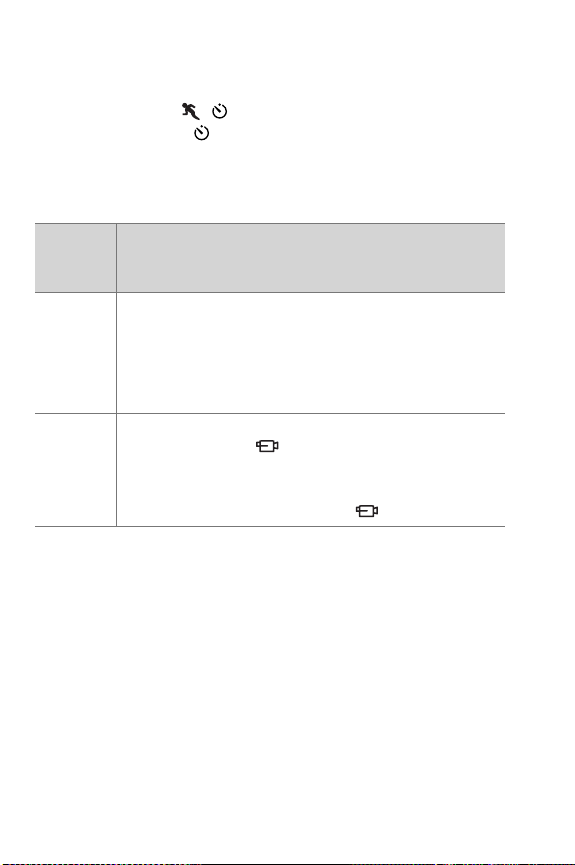
Bruke selvutløser
1 Sett kameraet på et stativ eller en stabil flate.
2 Trykk på Modus -knappen på toppen av kameraet til
ikonet Selvutløser vises på bildeskjermen.
3 Finn utsnittet i søkeren.
4 Det neste steget er avhengig av om du skal ta et stillbilde
eller gjøre et videoopptak:
Ved
opptak
av:
Stillbilde
Videoklipp
MERK Video/selvutløser-lampen på fronten av kameraet
Fremgangsmåte
1 Trykk Lukker-knappen ned. Et 10-sekunders
nedtellingsur blir vist på bildeskjermen.
Du kan ikke ta opp lyd ved bruk av selvutløseren, men
du kan legge til et lydklipp senere (se Ta opp og slette
lydklipp på side 43).
1 Når du skal starte opptaket, trykker du på
knappen Video og slipper den. Et 10sekunders nedtellingsur blir vist på bildeskjermen.
2 Når du skal stoppe opptaket av videoklippet,
trykker du på knappen Video en gang til.
blinker før kameraet tar bildet eller gjør videoopptaket.
28 brukerhåndbok til hp photosmart 430 series
Page 29
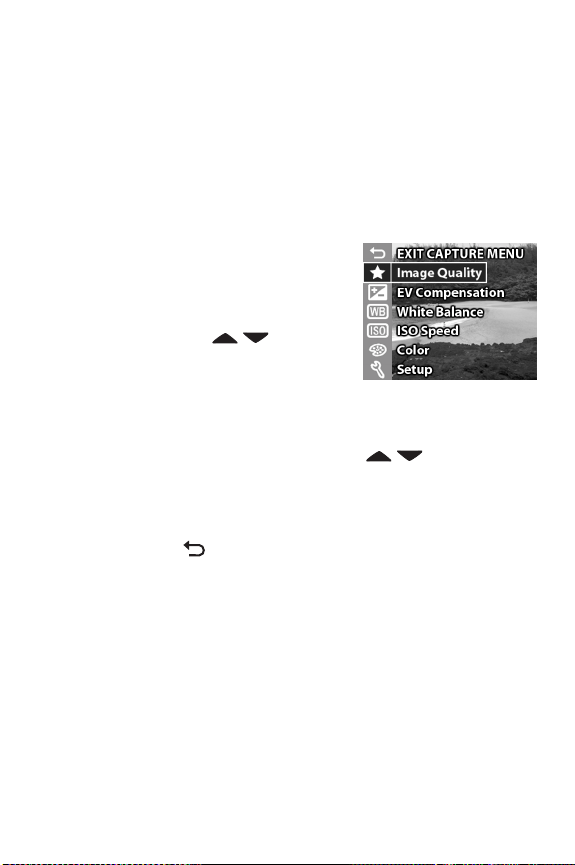
Avanserte opptaksinnstillinger
På menyen Capture (ta opp) kan du endre forskjellige
kamerainnstillinger som virker inn på kvaliteten til bildene og
videoklippene du tar med kameraet. Fra denne menyen har du
også tilgang til menyen Setup (oppsett), der du kan angi ulike
egenskaper for kameraet.
Slik viser du menyen Capture (ta opp):
1 Trykk på knappen Levende
visning for å slå på Live View
(levende visning), og trykk
deretter på OK-knappen.
2 Bruk knappene til å bla
gjennom alternativene på menyen
Capture (ta opp).
3 Trykk på OK-knappen for å velge et uthevet alternativ og
vise den aktuelle undermenyen.
4 På undermenyene brukes knappene og deretter
OK-knappen for å endre innstillingen til alternativer på
menyen Capture (ta opp).
5 For å gå ut av menyen Capture (ta opp) uthever du
alternativet EXIT CAPTURE MENU (avslutt
opptaksmeny), og trykker på OK-knappen.
Alle innstillingene på menyen Capture (ta opp) blir forklart på
de neste sidene.
Kapittel 2: Ta bilder og ta opp videoklipp 29
Page 30
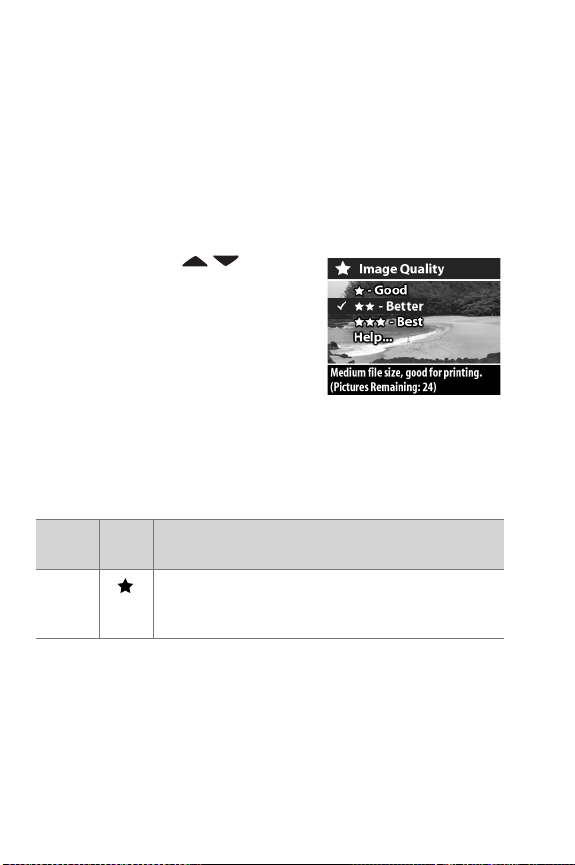
Endre bildekvalitet
Bildekvaliteten bestemmer hvilke oppløsnings- og
komprimeringsinnstillinger som brukes til å ta bilder. Ved
høyere innstillinger vil flere detaljer være synlig i bildene, men
filstørrelsen til et bilde vil være større, slik at du får plass til
færre bilder i internminnet eller på minnekortet.
1 Velg Image Quality (bildekvalitet) på menyen
Capture (ta opp).
2 Bruk knappene til å
utheve en av kvalitetsinnstillingene på menyen Image
Quality (bildekvalitet). Nederst på
bildeskjermen viser en teller for
gjenværende bilder hvordan
antall gjenværende bilder blir
påvirket av innstillingen.
3 Trykk på OK for å lagre innstillingen og gå tilbake til Live
View (levende visning).
Tabellen nedenfor beskriver de forskjellige innstillingene:
Innstil-
Good
(god)
30 brukerhåndbok til hp photosmart 430 series
Ikon Beskrivelse og kapasitet
ling
Dette er den mest minnebesparende
innstillingen, som er ideell for bilder du skal
sende som e-post eller legge ut på Internett.
Page 31

Innstil-
Ikon Beskrivelse og kapasitet
ling
Better
(bedre)
Best
(best)
Denne innstillingen gir høykvalitets bilder og
krever mindre minne enn innstillingen Best.
Denne anbefales for kopiering av bilder i
formater opp til 20 x 25 cm (8 x 10 tommer).
Dette er standardinnstillingen for kvalitet.
Denne innstillingen gir bilder med best kvalitet
og bruker mest minne. Den anbefales hvis du
har tenkt å forstørre bilder eller kopiere bilder i
større formater enn 20 x 25 cm (8 x 10
tommer).
EV-kompensasjon
Under vanskelige lysforhold kan du bruke innstillingen EV
(Exposure Value) Compensation (EV-kompensasjon) til å
overstyre den automatiske eksponeringsinnstillingen som
kameraet foretar.
EV-kompensasjon er nyttig når du skal ta bilde av en person
i motlys, eller fotomotivet inneholder mange lyse objekter (f.eks.
et hvitt hus på snø) eller mange mørke objekter (som en svart
katt mot en mørk bakgrunn). Motiver som inneholder mange
lyse objekter eller mange mørke objekter, kan ende opp som
grå uten bruk av EV-kompensasjon. Når det gjelder motiver
med mange lyse objekter, må EV-kompensasjonen økes til et
positivt tall for å få et lysere resultat. Når det gjelder motiver
med mange mørke objekter, reduseres EV-kompensasjonen for
å gjøre motivet mørkere.
1 Velg EV Compensation (EV-kompensasjon) på menyen
Capture (ta opp).
Kapittel 2: Ta bilder og ta opp videoklipp 31
Page 32

2 På menyen EV Compensation
(EV-kompensasjon) bruker du
knappene til å endre EVinnstillingen i steg på 0,5 fra -2,0
til +2,0. Den nye innstillingen blir
brukt på skjermbildet Live View
(levende visning) bak menyen, så
du skal være i stand til å se hva
slags virkning innstillingen har på bildet.
3 Trykk på OK for å lagre innstillingen og gå tilbake til Live
View (levende visning).
Hvis innstillingen er noe annet enn standardinnstillingen på 0
(null), så vises tallverdien øverst på skjermbildet Live View
(levende visning).
Den nye innstillingen vil gjelde til den blir endret på nytt eller til
kameraet blir slått av.
32 brukerhåndbok til hp photosmart 430 series
Page 33

Hvitbalanse
Ulike typer belysning kaster forskjellige farger. Sollyset er for
eksempel mer blått, mens innendørs wolframbelysning er mer
gul. Motiver som domineres av en enkelt farge, kan kreve en
justering av hvitbalanseinnstillingen for at kameraet skal kunne
gjengi fargene mer nøyaktig og sikre at det hvite ser hvitt ut på
det ferdige bildet. Du kan også justere hvitbalansen for å få
frem kreative effekter. Bruk av innstillingen Sun (sol) eller
Tungsten (wolfram) kan gi bildet et varmere utseende, mens
innstillingen Shade (skygge) kan få et solnedgangsbilde til å se
mer oransje ut.
1 Velg White Balance (hvitbalanse) på menyen
Capture (ta opp).
2 På menyen White Balance
(hvitbalanse) bruker du knappene
til å velge en innstilling.
Den nye innstillingen blir brukt på
skjermbildet Live View (levende
visning) bak menyen, så du skal
være i stand til å se hva slags
virkning innstillingen har på
bildet.
3 Trykk på OK for å lagre innstillingen og gå tilbake til Live
View (levende visning).
Kapittel 2: Ta bilder og ta opp videoklipp 33
Page 34

Tabellen nedenfor forklarer innstillingene i nærmere detalj.
Ikon Innstilling Beskrivelse
Ingen Auto
(automatisk)
Sun (sol) Kameraet balanserer fargene etter
Shade
(skygge)
Tungsten
(wolfram)
Fluorescent
(fluorescerende)
Kameraet identifiserer automatisk og
korrigerer for den aktuelle belysningen.
Dette er standardinnstillingen, og
hvitbalansen tilbakestilles til Auto når du
slår kameraet av.
utendørs forhold, som om det er sol eller
lett skydekke.
Kameraet balanserer fargene etter
utendørs forhold, som om det er skygge,
skumring eller tungt skydekke.
Kameraet balanserer fargene etter
glødelamper eller halogenlamper (typisk
for hjemmebelysning).
Kameraet balanserer fargene ut fra at det
er lysrørbelysning.
Hvis innstillingen er noe annet enn standardinnstillingen Auto,
så vises ikonet for innstillingen (i tabellen ovenfor) øverst på
skjermbildet Live View (levende visning).
Den nye innstillingen vil gjelde til den blir endret på nytt eller til
kameraet blir slått av.
34 brukerhåndbok til hp photosmart 430 series
Page 35

ISO-hastighet
Innstillingen ISO Speed (ISO-hastighet) justerer kameraets
lysfølsomhet. Auto-innstillingen fungerer best.
MERK Hvis kameraet er i Bevegelse-modus, vil ISO-
hastigheten alltid være satt til Auto (automatisk) og ISOalternativet på menyen Capture (ta opp) vil være nedtonet.
Lavere ISO-hastigheter vil gi bilder av best kvalitet med minst
støy eller korn. Hvis du tar bilder under dårlige lysforhold uten
blits ved ISO 100, bør du kanskje bruke et stativ.
Høyere ISO-hastigheter gir åpning for høyere lukkerhastigheter
og kan derfor brukes ved fotografering på mørke steder uten
blits, eller til å ta bilder av objekter i rask bevegelse når du vil
fryse bevegelsen. Høyere ISO-hastigheter gir bilder med mer
korn og dermed lavere kvalitet.
1 Velg ISO Speed (ISO-hastighet) på menyen
Capture (ta opp).
2 På menyen ISO Speed (ISO-
hastighet) bruker du knappene
til å velge en innstilling.
3 Trykk på OK for å lagre
innstillingen og gå tilbake til Live
View (levende visning).
Hvis innstillingen er noe annet enn
standardinnstillingen Auto, så vises tallverdien til innstillingen
øverst på skjermbildet Live View (levende visning).
Den nye innstillingen vil gjelde til den blir endret på nytt eller til
kameraet blir slått av.
Kapittel 2: Ta bilder og ta opp videoklipp 35
Page 36

Farger
Denne innstillingen avgjør om
bildene du tar, vil være i farger eller
svart-hvitt.
1 Velg Color (farger) på menyen
Capture (ta opp).
2 På menyen Color (farger) bruker
du knappene til å velge
en innstilling.
3 Trykk på OK for å lagre innstillingen og gå tilbake til Live
View (levende visning).
MERK Når du har tatt et bilde med innstillingen Black &
White (svart-hvitt), kan ikke bildet endres tilbake til Full
Color (fulle farger) senere.
Standardinnstillingen for Color (farger) er Full Color (fulle
farger). Innstillingen for Color (farger) tilbakestilles til Full Color
(fulle farger) når du slår kameraet av.
Oppsett
Hvis du velger dette alternativet på menyen Capture (ta opp),
vises menyen Setup (oppsett). Du finner mer informasjon om
menyen Setup (oppsett) under Kapittel 6: Bruke oppsettmenyen
på side 59.
Kapittel 2: Ta bilder og ta opp videoklipp 36
Page 37

Kapittel 3: Se på bilder og videoklipp
Du kan bruke funksjonen Playback (spill av) til å se på bildene
og videoklippene i kameraet. Dessuten gir menyen Playback
(spill av) deg mulighet til å slette bilder og videoklipp, rotere
eller forstørre stillbilder og legge til, endre eller slette lydklipp.
Avspilling
1 Trykk på knappen Spill av for å starte Avspilling-modus.
Bildene eller videoklippene som ble tatt eller vist sist, vises
på bildeskjermen.
2 Bruk knappene til å bla gjennom bildene og
videoklippene dine. Trykk på og hold nede knappene
for å bla automatisk.
• Videoklipp vil bli avspilt automatisk etter noen få
sekunder. Trykk på knappen for å spille av
videoklippet på nytt. Hvis du trykker på knappen før,
under eller etter videoavspilling, hopper du til neste bilde.
3 Trykk på knappen Spill av på nytt for å slå av
bildeskjermen etter å ha sett på bilder og videoklipp.
I Avspilling-modus vil det også bli vist noe informasjon om
hvert bilde og videoklipp. Denne tabellen beskriver
informasjonen.
Kapittel 3: Se på bilder og videoklipp 37
Page 38

Stillbilde
Videoklipp
1
2
3
4
5
6
Nr Ikon Beskrivelse
1
2
3
4
5
6
eller
0:29
0:37
28 of 43
! Batterinivå (ikonet er avhengig av tilstanden til
kameraets batterier).
! Kameraet bruker vekselstrøm fra HP 8886
dokkingstasjon for kamera eller vekselstrømadapter
(begge er ekstrautstyr).
Angir at bildet er merket for sending med e-post via
3
HP Instant Share (dette eksempelet viser at det vil bli
sendt til 3 destinasjoner).
Angir at dette bildet er merket for utskrift med HP
2
Instant Share (dette eksempelet viser at 2 kopier vil
bli skrevet ut).
Angir at dette bildet har et lydklipp og at lydklippet
er 29 sekunder langt.
Angir at dette er et videoklipp som er 37 sekunder
langt.
Viser hvor mange bilder som er tatt av det totale
antallet bilder.
MERK Andre ikoner i tillegg til ikonene for e-post og
utskrift kan bli vist, avhengig av hvilke andre mål som
er valgt for det aktuelle bildet ved bruk av HP Instant
Share.
38 brukerhåndbok til hp photosmart 430 series
Page 39

Bruke avspillingsmenyen
På menyen Playback (spill av) kan du vise ytterligere
informasjon om hvert bilde, rotere stillbilder, slette bilder,
forstørre stillbilder og legge til, endre eller slette lydklipp. Fra
denne menyen har du også tilgang til menyen Setup (oppsett),
der du kan angi ulike egenskaper for kameraet.
Slik viser du menyen Playback (spill av):
1 Trykk på knappen Spill av for å aktivere Playback
(spill av), og bruk deretter knappene for å gå til
bildet eller videoklippet du ønsker.
2 Trykk på OK-knappen for å vise
menyen Playback (spill av).
3 Bruk knappene til å
utheve menyalternativene til
venstre på bildeskjermen. For at
du skal kunne se mer av bildet du
viser, vises teksten til menyalternativet bare når du uthever det aktuelle alternativet.
MERK På menyen Playback (spill av) vises en ekstra linje
med informasjon om bildet nede i høyre hjørne av
bildeskjermen. Den inneholder datoen da bildet ble tatt,
kvalitetsinnstillingen som ble brukt, og en eventuell digital
zoominnstilling.
4 Trykk på OK for å velge et uthevet menyalternativ. Alle
alternativene på menyen Playback (spill av) blir forklart
senere i dette kapittelet.
5 For å gå ut av menyen Playback (spill av) og tilbake
til visning av bilder i Avspilling-modus, uthever du
alternativet
avspillingsmeny)
EXIT PLAYBACK MENU (avslutt
og trykker på OK-knappen.
Kapittel 3: Se på bilder og videoklipp 39
Page 40

Vise miniatyrer
Med dette alternativet på menyen Playback (spill av) kan du se
opp til ni bilder om gangen, slik at du raskt kan finne frem til et
bestemt bilde.
1 Trykk på OK i Avspilling-modus for å vise menyen Playback
(spill av), og trykk deretter på OK igjen for å velge
alternativet View Thumbnails (vis miniatyrer).
2 Bla gjennom miniatyrbildene med
knappene . Det gjeldende
bildet blir uthevet med en gul
ramme. Informasjon om det valgte
bildet blir vist nederst på
skjermen, for eksempel om det er
valgt ut for HP Instant Share, om
det er et videoklipp eller om det er
knyttet et lydklipp til et stillbilde.
3 Trykk på OK-knappen for å vise bildet eller videoklippet
som er valgt i øyeblikket, på skjermbildet Playback (spill av).
40 brukerhåndbok til hp photosmart 430 series
Page 41

Rotere bilder
MERK Dette alternativet fungerer bare på stillbilder, ikke på
videoklipp.
1 Velg bildet du ønsker i Avspilling-
modus og trykk deretter på OK
for å vise menyen Playback
(spill av).
2 Velg alternativet Rotate (roter)
og trykk på OK. Bildet du så på i
Avspilling-modus, blir automatisk
rotert 90 grader med urviseren.
3 Når bildet er rotert, kan du rotere
det på nytt i begge retninger ved
å bruke knappene .
4 Når du er klar til å lagre det
roterte bildet, trykker du på OK-
knappen, og kameraet går tilbake
til menyen Playback (spill av).
MERK Før du trykker på OK-knappen i trinn 4 ovenfor, kan
du avbryte roteringen ved å trykke på knappen Levende
visning eller Spill av.
Slette bilder
1 Velg bildet du ønsker i Avspilling-modus og trykk deretter
på OK for å vise menyen Playback (spill av).
2 Velg alternativet Delete (slett)
og trykk på OK.
Kapittel 3: Se på bilder og videoklipp 41
Page 42

3 På undermenyen Delete (slett) bruker du knappene
til å utheve ønsket alternativ, og trykker på OK. Du har disse
alternativene:
• Cancel (avbryt)—Returnerer til menyen Playback (spill
av) uten å slette noe.
• This Image (dette bildet)—Sletter bildet eller videoklippet
som vises i øyeblikket, og returnerer til menyen Playback
(spill av).
• All Images in Memory (Card) (alle bilder i minne
(kort))—Sletter alle bildene og videoklippene fra intern-
minnet eller minnekortet, og viser deretter et skjermbilde
som bekrefter at det ikke er flere bilder i minnet.
• Format Memory (Card) (formater minne (kort))—Sletter
alle bildene, videoklippene og filer fra internminnet eller
minnekortet, og formaterer deretter internminnet eller
minnekortet. Det vises et skjermbilde som bekrefter at det
ikke noen bilder i minnet.
• Undelete (opphev sletting)—Dette alternativet vises hvis
du har slettet bilder eller videoklipp. Det gir deg mulighet
til å gjenopprette det som ble slettet sist. Alternativet vil
være tilgjengelig til et nytt bilde eller videoklipp blir tatt,
til du sletter på nytt eller til kameraet slås av eller kobles
til datamaskinen. Dette fungerer ikke hvis du brukte
alternativet Format Memory (formater minne) til å slette
bilder.
MERK Periodisk formatering av internminnet eller minnekortet
vil holde det rent for filrester som kan få kameraet til å låse
seg, lagre bilder langsomt eller ødelegge bilder.
42 brukerhåndbok til hp photosmart 430 series
Page 43

Ta opp og slette lydklipp
MERK Dette alternativet fungerer bare på stillbilder, ikke på
videoklipp.
Når du har tatt et bilde, kan du senere gå tilbake til det og
legge til lydklipp. Hvis et bilde inneholder et lydklipp, kan du ta
opp et nytt lydklipp eller slette det gjeldende lydklippet.
1 Velg bildet du ønsker i Avspilling-modus og trykk deretter
på OK for å vise menyen Playback (spill av).
2 Velg alternativet Record Audio (ta opp lyd).
3 Hvis bildet ikke allerede har et
lydklipp, starter opptaket
umiddelbart. Opptaket fortsetter
til du trykker på OK igjen eller
minnet blir fullt (avhengig av hva
som skjer først). Et mikrofonikon
( ) og en teller for forløpt tid
vises på bildeskjermen under
opptaket.
Hvis det gjeldende bildet har et
lydklipp, vil menyalternativet
Record Audio (ta opp lyd) bringe
deg til en undermeny der du kan
velge å beholde det gjeldende
lydklippet, ta opp et nytt lydklipp
eller slette det gjeldende lydklippet.
MERK Når du skal lytte til lydklipp, må du laste ned bildene
fra kameraet til datamaskinen, og deretter bruke HP Fotoog bildebehandling-programvaren. Du kan også vise
bilder fra kameraet som en lysbildefremvisning på et
fjernsynsapparat. Se Kapittel 5: Overføre, skrive ut og vise
bilder på side 53.
Kapittel 3: Se på bilder og videoklipp 43
Page 44

Forstørre bilder
MERK Dette alternativet fungerer bare på stillbilder, ikke på
videoklipp.
Du kan bruke forstørring til å vise et nærbilde av bildet som
vises i Avspilling-modus. Dette alternativet endrer ikke bildet i
kameraet permanent.
1 Velg bildet du ønsker i Avspilling-modus, og trykk deretter
på OK for å vise menyen Playback (spill av).
2 Bruk -knappen til å velge alternativet Magnify (forstørr),
og trykk deretter på OK. Dette forstørrer det gjeldende
bildet til tre ganger størrelsen.
3 Bla opp eller ned på bildet ved å bruke knappene .
4 Hvis du vil bla til venstre og høyre,
trykker du på OK for å vise
menyen Magnify (forstørr). Uthev
alternativet Scroll Left/Right (bla
venstre/høyre) og trykk på OK.
Nå kan du bruke til å bla
til venstre og høyre på bildet.
5 Hvis du vil forstørre bildet til seks ganger størrelsen, trykker
du på OK for å vise menyen Magnify (forstørr), og velger
deretter Magnify More (forstørr mer).
6 Gå tilbake til Avspilling-modus ved å trykke på OK, vise
menyen Magnify (forstørr) og velge Exit Magnify (avslutt
forstørring), eller trykk på Spill av -knappen.
Oppsett
Hvis du velger dette alternativet på menyen Playback (spill av),
vises menyen Setup (oppsett). Du finner mer informasjon om
menyen Setup (oppsett) i Kapittel 6: Bruke oppsettmenyen på
side 59.
44 brukerhåndbok til hp photosmart 430 series
Page 45

Kapittel 4: Bruke hp instant share
Dette kameraet har en spennende funksjon som kalles
HP Instant Share. Med denne funksjonen kan du velge bilder i
kameraet for automatisk sending til forskjellige mål neste gang
du kobler kameraet til datamaskinen din eller til visse HPskrivere.
Du kan for eksempel velge bilder som du ønsker å skrive ut rett
fra baksiden av kameraet. Deretter kobler du kameraet til
datamaskinen eller skriveren, og de valgte bildene blir skrevet
ut automatisk.
Et annet eksempel: Du kan velge bilder i kameraet for
automatisk sending til e-postadresser (også gruppesendingslister), elektroniske album og andre mål neste gang du
kobler kameraet til datamaskinen.
Når du trykker på knappen HP Instant Share (Share/
dele) på kameraet, vises bildene som ble tatt eller vist
/
sist, på bildeskjermen sammen med et utskrifts- eller annet mål
som er valgt for bildet. Du kan bruke knappene til å
bla gjennom bildene og se målene for de andre bildene i
kameraet.
Besøk www.hp.com/go/instantshare for å se hvordan
HP Instant Share virker.
Kapittel 4: Bruke hp instant share 45
Page 46

Bruke delemenyen
Når du trykker på Dele -knappen, vises menyen Share
(dele) på bildeskjermen. Denne tabellen beskriver alternativene
på menyen Share (dele) ..
Nr Ikon Beskrivelse
1 Print 1 copy (skriv ut 1 kopi) av det gjeldende
bildet ved tilkobling til datamaskin eller skriver.
Som standard skrives bildet ut i formatet 10 x 15
cm (4 x 6 tommer).
2 Print 2 copies (skriv ut 2 kopier) av det gjeldende
bildet ved tilkobling til datamaskin eller skriver.
3 Customize this Menu... (tilpass denne menyen) lar
deg legge til e-postadresser og andre mål på
menyen Share (dele). Se Legge til mål på
delemenyen til kameraet på side 48.
4 Haker angir hvilket eller hvilke mål som er valgt
for det viste bildet. (Du kan velge mer enn ett mål
per bilde.)
/
4
1
2
3
46 brukerhåndbok til hp photosmart 430 series
Page 47

Bruke hp instant share til skrive ut fotoer
1 Trykk på knappen Spill av for å vise bildene i kameraet,
og bruk deretter knappene til å bla til et bilde du vil
skrive ut.
MERK Du kan ikke velge videoklipp for utskrift.
2 Trykk på Dele -knappen for å aktivere menyen Share
(dele), og bruk deretter knappene til å bla til det
ønskede utskriftsalternativet.
3 Trykk på OK for å velge utskriftsalternativet. Da vises en
over dette alternativet. Du opphever valget ved ganske
enkelt å trykke på OK igjen.
MERK Du kan velge både utskriftsalternativet Print 1 copy
(skriv ut 1 kopi) og Print 2 copies (skriv ut 2 kopier) for et
bilde, slik at 3 kopier av bildet skrives ut ved tilkobling til
en datamaskin eller skriver.
4 Hvis du skal velge et annet bilde for utskrift, går du tilbake til
trinn 1. Når du er ferdig med å velge alle bildene du vil
skrive ut, trykker du ganske enkelt på knappen Spill av
eller velger EXIT SHARE MENU (avslutt delemeny).
5 Neste gang du kobler kameraet til datamaskinen eller en
kompatibel skriver, blir bildene du valgte automatisk skrevet
ut. Se Kapittel 5: Overføre, skrive ut og vise bilder på
side 53 for informasjon om tilkobling av kameraet til en
datamaskin eller skriver.
MERK Menyen Share (dele) oppretter en standard DPOF-fil
(Digital Print Order Format) for utskriftsalternativer.
/
Kapittel 4: Bruke hp instant share 47
Page 48

Bruke hp instant share til å sende bilder til mål
Bruk av HP Instant Share til å sende bilder i kameraet til
forskjellige mål består av tre trinn:
1 Legg til mål (e-postadresser, elektroniske album, osv.)
på kameramenyen Share (dele) (ved å bruke både
datamaskinen og kameraet).
2 Velg HP Instant Share-mål for bilder (ved å bruke menyen
Share (dele) på kameraet).
3 Koble kameraet til datamaskinen for å sende bildene du har
valgt. Datamaskinen må ha tilgang til Internett for å kunne
fullføre dette trinnet.
Legge til mål på delemenyen til kameraet
MERK Du må ha en Internett-forbindelse for å fullføre denne
prosedyren på en Windows-datamaskin.
1 Slå på kameraet og trykk deretter på Dele -knappen.
2 Uthev alternativet Customize this Menu... (tilpass denne
menyen) , og trykk på OK-knappen. Det vises en melding
på bildeskjermen, der du blir bedt om å koble kameraet til
datamaskinen.
MERK Hvis datamaskinen kjører Windows XP, kan det bli vist
en dialogboks med meldingen Merk programmet som
skal startes for denne handlingen når du kobler kameraet
til datamaskinen i neste trinn. Klikk ganske enkelt på
Avbryt for å lukke dialogboksen.
3 Koble kameraet til datamaskinen med en USB-kabel eller HP
8886 dokkingstasjon for kamera (ekstrautstyr). Dette
aktiverer konfigureringsveiviseren for kameramenyen Share
(dele).
/
48 brukerhåndbok til hp photosmart 430 series
Page 49

4 I det første vinduet til veiviseren på datamaskinen klikker du
på Hent fra kamera.
5 På skjermbildet Endre Dele-meny:
• På en Macintosh klikker du på knappen Legg til....
• I Windows undersøker du om HP Instant Share e-post er
synlig over knappen Legg til..., og klikker deretter på
knappen Legg til...
6 Hvis du bruker en:
• Macintosh-maskin: Legg til alle e-postadressene du
ønsker. Gå deretter til trinn 8.
• Windows-datamaskin: Du blir bedt om å logge deg på
HPs Passport-program. Ved hjelp av HP Passport kan du
opprette en sikker konto for fotoene du deler med HP
Instant Share-tjenester. Første gang du får dette
skjermbildet, må du registrere deg som ny bruker. Følg
veiledningen på skjermen for å registrere deg.
7 Når du har registrert deg, kan du logge deg på
HP Passport, og da vil skjermbildet Oppsett for HP Instant
Share e-post bli vist. Her kan du skrive e-postadresser
enkeltvis eller opprette gruppesendingslister, og angi
hvordan du vil at de skal vises på kameramenyen Share
(dele). Du kan også skrive et emne og en melding som skal
følge all e-post som sendes til alle e-postadresser eller
gruppesendingslister. Når du er ferdig med skjemaet,
klikker du på Neste. På bekreftelsesskjermbildet som vises
klikker du på Fullfør.
Kapittel 4: Bruke hp instant share 49
Page 50

8 Navnene du oppga for dine nyopprettede e-postmottakere
eller gruppesendingslister, skal nå vises på skjermbildet
Endre Dele-meny (under Gjeldende Dele-meny). For å
legge til flere e-postadresser eller gruppesendingslister på
kameramenyen Share (dele), gjentar du trinnene 5 til 7 i
Windows, eller trinnene 5 til 6 på en Macintosh. Hvis du
bruker en Windows-datamaskin, trenger du ikke å logge
deg på HP Passport på nytt.
MERK Du kan ha maksimalt 32 Dele-mål (som individuelle
e-postadresser eller gruppesendingslister) på kameramenyen Share (dele) i tillegg til Print 1 Copy (skriv ut 1
kopi) og Print 2 Copies (skriv ut 2 kopier).
9 Når du er ferdig med å legge til Dele-mål, klikker du enten
på Lagre til kamera på en Windows-datamaskin, eller på
Neste på en Macintosh-maskin, for å legge til de nye
adressene og gruppesendingslistene på kameramenyen
Share (dele). Når datamaskinen bekrefter at målene er
lagret i kameraet, kobler du kameraet fra datamaskinen og
trykker på Dele -knappen for å vise de nye målene på
/
menyen Share (dele).
10 Nå kan du velge bilder i kameraet som kan sendes som
e-post. Dette er beskrevet i neste avsnitt.
50 brukerhåndbok til hp photosmart 430 series
Page 51

Velge hp instant share-mål for bilder
Du kan velge et ubegrenset antall HP Instant Share-mål for
hvert stillbilde i kameraet. Du kan for eksempel velge at et
bestemt bilde skal sendes til ti e-postadresser (også gruppesendingslister) og et elektronisk album. Du kan imidlertid ikke
velge HP Instant Share-mål for videoklipp.
1 Trykk på knappen Spill av for å vise bildene i kameraet,
og bruk deretter knappene til å bla til et ønsket
bilde.
2 Trykk på Dele -knappen for å aktivere menyen Share
(dele), og bruk deretter knappene til å bla til HP
Instant Share-målet du vil velge.
3 Trykk på OK-knappen for å velge målet. Da vises en
over dette målet. (Du kan velge mer enn ett mål eller ett
utskriftsalternativ for hvert bilde.) Du opphever valget av mål
ved ganske enkelt å trykke på OK igjen.
4 Hvis du skal velge ett eller flere mål for et annet bilde, går
du tilbake til trinn 1. Når du er ferdig med å velge HP
Instant Share-mål, trykker du på Spill av -knappen eller
velger
5 Neste gang du kobler kameraet til datamaskinen, vil bildene
du har valgt, bli sendt til de respektive HP Instant Share-
målene. Se Kapittel 5: Overføre, skrive ut og vise bilder på
side 53 for informasjon om tilkobling av kameraet til en
datamaskin.
/
EXIT SHARE MENU (avslutt delemeny).
Kapittel 4: Bruke hp instant share 51
Page 52

Hvordan hp instant share sender bilder som e-post
Måten bilder sendes som e-post på via HP Instant Share, er
forskjellig på Windows- og Macintosh-datamaskiner.
Windows Bilder sendes ikke som vedlegg. Det sendes i stedet en
melding til hver e-postadresse du valgte på menyen
Share (dele). Meldingen inneholder miniatyrbilder av
bildene du valgte ut for den adressen, i tillegg til en
kobling til en nettside der mottakeren kan se på
bildene. På denne nettsiden kan mottakeren gjøre ting
som å sende svar til deg, skrive ut bildene, lagre
bildene på sin egen datamaskin, videresende bildene
og så videre. Dette gjør det enkelt for de som bruker
forskjellige e-postprogrammer å få sett bildene, uten
vanskene med å håndtere e-postvedlegg.
Macintosh Bildene sendes direkte til mottakerne fra
e-postprogrammet som er standard på din
datamaskin.
52 brukerhåndbok til hp photosmart 430 series
Page 53

Kapittel 5: Overføre, skrive ut og vise bilder
Når du har tatt bilder, kan du overføre dem fra kameraet til en
datamaskin, skrive dem ut direkte på en skriver eller vise dem
på et fjernsynsapparat.
Overføre til en datamaskin
MERK Hvis du bruker HP 8886 dokkingstasjon for kamera til
dette, kan du se Brukerhåndbok til HP 8886
dokkingstasjon for kamera.
MERK Hvis du bruker en Macintosh-datamaskin, må du først
endre USB-konfigurasjonsinnstillingen til Disk Drive
(diskstasjon) på menyen Setup (oppsett). Se USB-
konfigurasjon på side 61.
1 Kameraet ditt ble levert
med en spesiell USB-kabel
for tilkobling av kameraet
til en datamaskin. Koble
den store pluggen på USBkabelen til datamaskinen.
2 Åpne gummidekselet på
siden av kameraet, og
koble den lille pluggen på
USB-kabelen til USBkontakten på kameraet.
Kapittel 5: Overføre, skrive ut og vise bilder 53
Page 54

MERK Hvis datamaskinen kjører Windows XP, kan det bli vist
en dialogboks med meldingen Merk programmet som
skal startes for denne handlingen når du slår på kameraet
i neste trinn. Klikk ganske enkelt på Avbryt for å lukke
dialogboksen.
3 Slå på kameraet. HP Bildeoverføring-programvaren vil
starte på datamaskinen. Hvis du har satt opp programvaren
for automatisk å overføre bilder fra kameraet, blir bildene
automatisk overført til datamaskinen. Hvis ikke, klikker du
på Start overføring på Velkommen-skjermbildet. Hvis det er
bilder i kameraet som er merket for utskrift eller e-post på
menyen Share (dele), blir disse handlingene startet etter at
bildene er overført til datamaskinen.
4 Når overføringsskjermbildet på datamaskinen viser Fullført,
er bildene blitt lagret og delt. Nå kan du koble kameraet fra
datamaskinen.
MERK For å overføre bilder til en datamaskin som ikke har
programmet HP Foto- og bildebehandling installert,
endrer du innstillingen USB Configuration (USB-
konfigurasjon) til Disk Drive (diskstasjon) på menyen
Setup (oppsett). Se USB-konfigurasjon på side 61. På den
måten kan kameraet fremstå som en diskstasjon på
datamaskinen, slik at du enkelt kan kopiere bildefilene fra
kameraet til harddisken på datamaskinen.
MERK Hvis du bruker et minnekort i kameraet, kan du også
overføre bilder fra kortet til en datamaskin ved å bruke en
minnekortleser, eller du kan bruke et av minnekortsporene
som finnes på HP Photosmart-skrivere. Se håndboken til
HP Photosmart-skriveren for å få mer informasjon om
hvordan du gjør dette.
54 brukerhåndbok til hp photosmart 430 series
Page 55

Skrive ut bilder
MERK Hvis du bruker HP 8886 dokkingstasjon for kamera til
dette, kan du se Brukerhåndbok til HP 8886
dokkingstasjon for kamera.
Hvis du skal skrive ut bilder som er overført til datamaskinen,
kan du bruke programmet HP Foto- og bildebehandling som
ble levert med kameraet.
Du kan også koble kameraet direkte til alle HP Photosmartskrivere eller andre HP-skrivere med USB-porter i frontpanelet,
og deretter skrive ut utvalgte bilder fra kameramenyen Share
(dele) eller alle bildene i kameraet.
Slik skriver du direkte til en HP Photosmart-skriver eller annen
HP-skriver med USB-porter på frontpanelet:
1 Slå på kameraet.
2 Kontroller at skriveren er slått på og er online. (Det skal ikke
være noen blinkende lamper på skriveren eller feilmeldinger
angående skriveren.) Legg om nødvendig papir i skriveren.
3 Kameraet ditt ble levert
med en spesiell USB-kabel
for å koble kameraet
direkte til en skriver. Koble
den kvadratiske pluggen
på USB-kabelen til
datamaskinen.
4 Åpne gummidekselet på
siden av kameraet, og
koble den lille pluggen på
USB-kabelen til USBkontakten på kameraet.
Kapittel 5: Overføre, skrive ut og vise bilder 55
Page 56

Menyen Print Setup
(utskriftsoppsett) vises i kameraet.
Hvis du allerede har merket bilder
for utskrift på kameramenyen
Share (dele), vil antall valgte
bilder bli vist, som i dette
eksempelet. Ellers vises Images:
ALL (bilder: alle).
5 Endre innstillingene på menyen Print Setup (utskriftsoppsett)
ved å bruke knappene til å utheve et menyalternativ
og knappen OK til å endre innstillingen for hvert alternativ.
MERK Skjermbildet Print Setup (utskriftsoppsett) forhåndsviser
sideoppsettet som vil bli brukt til utskrift av bilder. Denne
forhåndsvisningen endres i tråd med innstillingene for
Print Size (utskriftsstørrelse) og Paper Size (papirstørrelse).
6 Trykk på OK-knappen for å starte utskrift.
MERK Hvis du bruker et minnekort i kameraet, kan du også
skrive ut bilder direkte fra kortet ved å sette kortet i det
riktige minnekortsporet på en HP Photosmart-skriver. Se
håndboken til HP Photosmart-skriveren for å få mer
informasjon om hvordan du gjør dette.
56 brukerhåndbok til hp photosmart 430 series
Page 57

Vise bilder på et fjernsynsapparat
Bilder i kameraet kan enkelt vises som lysbilder på et nesten
hvilket som helst fjernsynsapparat (TV).
MERK Hvis du bruker HP 8886 dokkingstasjon for kamera til
dette, kan du se Brukerhåndbok til HP 8886
dokkingstasjon for kamera.
1 Hvis du skal koble kameraet direkte til et fjernsynsapparat,
trenger du en AV-kabel (audio/video). AV-kabelen er
inkludert i HP 8886 dokkingstasjon for kamera, eller den
kan kjøpes separat (se Bestille kameratilbehør på side 95).
2 Kameraet vil sende enten et NTSC- eller PAL-videosignal til
fjernsynsapparatet. NTSC-formatet brukes hovedsakelig i
Nord-Amerika og Japan, mens PAL-formatet brukes
hovedsakelig i Europa. Denne innstillingen gjøres for deg
når du velger språk for kameraet. Hvis du vil endre
videosignalformatet, endrer du innstillingen TV
Configuration (TV-konfigurasjon) på menyen Setup
(oppsett). Se TV-konfigurasjon på side 62.
3 Kameraet vil være kilden til TV-signalet (akkurat som en
videospiller eller et videokamera), så du må angi at
fjernsynsapparatet skal motta videosignaler fra en ekstern
videokilde (kameraet) i stedet for en antenne eller kabel-TV.
Du finner informasjon om hvordan dette gjøres i
brukerhåndboken til fjernsynsapparatet.
Kapittel 5: Overføre, skrive ut og vise bilder 57
Page 58

4 Slå kameraet på, koble
deretter AV-kabelen til
A/V-inngangene på
fjernsynsapparatet og TVkontakten på kameraet.
Kameraet begynner å vise hvert
bilde som et lysbilde og spiller
av vedlagte lyd- eller videoklipp,
og fader deretter til neste bilde.
Du kan også bla manuelt
gjennom bildene ved å trykke
på knappene .
MERK Bildeskjermen på kameraet slås av når kameraet blir
koblet til et fjernsynsapparat. Du kan imidlertid fremdeles
bruke menyene Playback (spill av) og Share (dele) mens
kameraet er koblet til fjernsynsapparatet, fordi disse
menyene vises på fjernsynsapparatet.
58 brukerhåndbok til hp photosmart 430 series
Page 59

Kapittel 6: Bruke oppsettmenyen
1 For å få vist menyen Setup (oppsett) åpner du enten menyen
Playback (spill av) eller Capture (ta opp), og bruker
knappene til å utheve menyalternativet Setup
(oppsett) . Trykk deretter på OK-knappen. (Du finner
informasjon om disse og andre menyer under Bruke
avspillingsmenyen på side 39 og Avanserte
opptaksinnstillinger på side 29.)
Playback (spill av)-meny
2 Bruk knappene til å bla
gjennom alternativene på menyen
Setup (oppsett).
3 Trykk på OK-knappen for å velge
et uthevet alternativ og vise den
aktuelle undermenyen.
4 På undermenyene brukes
knappene og deretter OK-knappen for å endre
innstillinger til alternativer på menyen Setup (oppsett).
5 For å gå ut av menyen Setup (oppsett) uthever du
alternativet EXIT SETUP MENU (avslutt oppsettmeny),
og trykker på OK-knappen.
Kapittel 6: Bruke oppsettmenyen 59
Capture (ta opp)-meny
Page 60

Kameralyder
Med dette alternativet på menyen Setup (oppsett) kan du slå
kameralyder på og av.
Kameralyder er lyder som kameraet
lager når du slår det på, trykker på
en knapp eller tar et bilde.
Kameralyder er ikke de lydene som
tas opp sammen med bilder eller
videoklipp.
Standardinnstillingen er On (på).
Dato og klokkeslett
Med dette alternativet på menyen
Setup (oppsett) kan du angi riktig
dato og klokkeslett, såvel som datoog klokkeslettformat for kameraet.
Dette gjøres vanligvis første gang du
setter opp kameraet, men det kan
være nødvendig å endre dato og
klokkeslett når du for eksempel reiser
til andre tidssoner, eller hvis dato eller klokkeslett er feil.
For å angi dato, klokkeslett og dato- og klokkeslettformat følger
du samme fremgangsmåte som i Fastsette dato og klokkeslett
på side 17.
60 brukerhåndbok til hp photosmart 430 series
Page 61

USB-konfigurasjon
Med dette alternativet på menyen
Setup (oppsett) bestemmer du
hvordan kameraet skal fremstå når
det kobles til en datamaskin.
! Digital Camera (digitalkamera)—
Gjør at datamaskinen
gjenkjenner kameraet som et
digitalkamera med PTP (Picture Transfer Protocol) som
standard. Dette er standardinnstillingen for kameraet.
! Disk Drive (diskstasjon)—Gjør at datamaskinen gjenkjenner
kameraet som en diskstasjon med MSDC (Mass Storage
Device Class) som standard.
Bruk denne tabellen som rettesnor for hvilken USBkonfigurasjon du skal bruke sammen med datamaskinen:
HP Foto- og
bildebehandling-
programvare:
Installert Digitalkamera Diskstasjon
Ikke installert Diskstasjon Digitalkamera
Kapittel 6: Bruke oppsettmenyen 61
Windows Macintosh
(OSX-systemer)
Page 62

TV-konfigurasjon
Med dette alternativet på menyen
Setup (oppsett) kan du angi format
for videosignalet ved visning av
kamerabilder på et fjernsynsapparat
(TV) som er koblet til kameraet med
en AV-kabel eller HP 8886
dokkingstasjon for kamera
(ekstrautstyr).
! NTSC—formatet brukes hovedsakelig i Nord-Amerika og
Japan.
! PAL—formatet brukes hovedsakelig i Europa.
Standardinnstillingen er avhengig av hvilket språk du valgte
da du slo på kameraet første gang.
Du finner mer informasjon om tilkobling av kameraet til et
fjernsynsapparat under Vise bilder på et fjernsynsapparat på
side 57 hvis du bruker AV-kabel (ekstrautstyr) eller i
Brukerhåndbok til HP 8886 dokkingstasjon for kamera hvis du
bruker dokkingstasjon.
Språk
Med dette alternativet på menyen
Setup (oppsett) kan du angi språk
for kameragrensesnittet, blant annet
teksten på menyene og
bildeskjermen. Standardinnstillingen
er English (engelsk).
For å angi språk for kameraet følger
du samme fremgangsmåte som under Velge språk på side 16.
62 brukerhåndbok til hp photosmart 430 series
Page 63

Flytte bilder til kort
Med dette alternativet kan du flytte bilder fra kameraets
internminne til et minnekort. Alternativet vises bare på menyen
Setup (oppsett) hvis minnekort er installert og internminnet
inneholder minst ett bilde.
Hvis det er plass til å flytte alle de
interne filene til minnekortet, vises
dette bekreftelsesskjermbildet. Hvis
du velger Yes (ja) for å flytte bilder,
blir de flyttet til kortet og alle bilder
som er flyttet, blir slettet fra
internminnet.
Hvis bare en del av bildene får plass
på minnekortet, vises dette
skjermbildet der du kan flytte så
mange bilder som det er plass til på
kortet. Bildene som flyttes vil bli slettet
fra internminnet, men bildene som
ikke kunne flyttes, vil bli beholdt i
internminnet.
MERK Når et minnekort er satt i kameraet, kan bare bildene
på kortet bli vist på bildeskjermen. Hvis du vil se på
bildene i internminnet, må du ta ut minnekortet.
Kapittel 6: Bruke oppsettmenyen 63
Page 64

64 brukerhåndbok til hp photosmart 430 series
Page 65

Kapittel 7: Problemløsing og støtte
Problemer og løsninger
MERK Hvis du fortsatt ikke kan løse problemet etter å ha gått
gjennom problemløsingsinformasjonen i tabellen
nedenfor, kan du kjøre diagnostikktester på kameraet for
å forsøke å isolere og løse problemet selv. Diagnostikktestene for dette digitalkameraet finnes på dette nettstedet:
www.hp.com/support
Problem Mulig årsak Løsning
Kameraet
slår seg ikke
på.
Batteriene
virker ikke, er
utladet, er feil
satt inn eller
mangler.
Batterinivået kan være lavt, eller
batteriene kan være helt utladet.
Prøv med nye eller oppladete
batterier.
Forsikre deg om at batteriene er
riktig satt inn.
Ikke bruk vanlige alkaliske batterier.
Du får best resultat med litiumbatterier for foto eller oppladete
NiMH-batterier. Hvis du må bruke
alkaliske batterier, bruk høykvalitets
“ultra”- eller “premium”-typer.
Kapittel 7: Problemløsing og støtte 65
Page 66

Problem Mulig årsak Løsning
Kame raet s lår
seg ikke på.
(fortsettelse)
HP vekselstrømadapter er ikke
koblet riktig til
kameraet, eller
er ikke koblet til
en stikkontakt.
HP vekselstrømadapter virker
ikke som den
skal.
Minekortet er
Forsikre deg om at HP
vekselstrømadapter er
! koblet til kontakten for
vekselstrømadapter på kameraet
(se side 11)
! koblet til et nettuttak som
fungerer
Forsikre deg om at HP
vekselstrømadapter ikke er
ødelagt, og at den er koblet til et
nettuttak.
Ta ut minnekortet.
defekt eller
inneholder
ødelagte bilder.
Jeg må skifte
kamerabatterier ofte.
NiMHbatteriene du
bruker er ikke
riktig ladet,
eller er utladet
fordi de har
ligget for lenge
uten å bli brukt.
Når NiMH-batterier er helt nye
eller er tømt på grunn av
manglende bruk, må de lades
opp og lades helt ut 3 til 4
ganger før de får full kapasitet.
NiMH-batterier lader seg ut av
seg selv når de ikke er i bruk og
når de ikke er satt inn i kameraet.
Så hvis du ikke har brukt dem på
en uke eller mer, kan det være en
fordel å lade dem.
66 brukerhåndbok til hp photosmart 430 series
Page 67

Problem Mulig årsak Løsning
Jeg må skifte
kamerabatterier ofte.
(fortsettelse)
Utstrakt bruk av
bildeskjerm til
Live View
(levende
visning),
videoopptak og
overdreven
bruk av blits
krever mye
batteristrøm.
Reduser bruken av Live View
(levende visning) og video, særlig
hvis du bruker vanlige alkaliske
batterier. Bruk blits og zoom bare
når det er nødvendig.
Bruk en HP vekselstrømadapter
som strømkilde når du bruker
bildeskjermen over lengre tid,
eller bruk søkeren i stedet for
bildeskjermen når det er mulig .
Ikke bruk vanlige alkaliske
batterier. Du får best resultat med
litiumbatterier for foto eller
oppladete NiMH-batterier. Hvis
du må bruke alkaliske batterier,
bruk høykvalitets “ultra”- eller
“premium”-typer. (Se side 91)
Kameraets
batterier vil
ikke lades.
Det er ikke satt
inn oppladbare
batterier.
Batteriene er
allerede
oppladet.
Sett inn NiMH-batterier. Litiumog alkaliske batterier kan ikke
lades opp.
Batterilading starter ikke hvis
batteriene nylig er ladet. Forsøk å
lade dem etter at de har vært
brukt en stund.
Kapittel 7: Problemløsing og støtte 67
Page 68

Problem Mulig årsak Løsning
Kameraets
batterier vil
ikke lades.
(fortsettelse)
Batterispenningen er
for lav til at
lading kan
starte.
Kameraet vil ikke forsøke å lade
batterier som kan være skadet
eller overutladet. Ta batteriene ut
av kameraet og lade dem i en
ekstern batterilader, og prøv dem
deretter på nytt i kameraet. Hvis
dette ikke går, er det sannsynlig
at ett eller flere av batteriene er
dårlige. Kjøp nye NiMH-batterier
og prøv på nytt.
Det er feil
vekselstrømadapter som
brukes.
Batteriene er
skadet eller
dårlige.
Bruk kun en HP vekselstrøm-
adapter som er godkjent for bruk
med dette kameraet. Se Bestille
kameratilbehør på side 95.
NiMH-batterier svekkes over tid,
og det kan oppstå feil. Hvis
kameraet oppdager problemer
med batteriene, starter det ikke
ladingen, eller stopper ladingen
for tidlig. Kjøp nye batterier.
Minne/USBlampen
blinker som
om batteriene
Kameraet
merker ikke at
det ikke er satt
inn batterier.
Ikke gjør noe som helst.
Blinkingen er ufarlig og skal
stoppe etter 5 til 30 minutter.
lades, men
det er ikke
batterier i
kameraet.
68 brukerhåndbok til hp photosmart 430 series
Page 69

Problem Mulig årsak Løsning
Dato eller
klokkeslett
viser feil.
Kameraet
reagerer ikke
når jeg
trykker på en
knapp.
Batteriene er
utladet eller har
vært tatt ut av
kameraet for
lenge.
Kameraet er
slått av eller
har slått seg av
selv.
Kameraet er
koblet til en
datamaskin.
Batteriene er
utladet.
Bilder på
minnekortet
kan være
ødelagt.
Kameraet har
sluttet å virke.
Dato og klokkeslett opprettholdes
i omtrent 10 minutter etter at
batteriene tas ut. Still inn dato og
klokkeslett med alternativet Date
& Time (dato og klokkeslett) på
menyen Setup (oppsett). (Se
side 60)
Slå på kameraet, eller slå det av
og på igjen.
De fleste kameraknappene,
bortsett fra
av/på-knappen, virker ikke når
kameraet er koblet til en
datamaskin. Hvis de virker, er det
bare for å slå på bildeskjermen
hvis den er avslått, eller i enkelte
tilfeller for å slå bildeskjermen av
hvis den er på.
Skift ut eller lad opp batteriene.
Ta ut minnekortet.
Åpne batteri-/minnekortdekselet
og lukk det igjen. Det skal
tilbakestille kameraet.
linsedekselet eller
Kapittel 7: Problemløsing og støtte 69
Page 70

Problem Mulig årsak Løsning
Det tar lang
tid fra jeg
trykker på
Lukkerknappen til
kameraet tar
bildet.
Kameraet tar
ikke bilde når
jeg trykker på
Lukkerknappen.
Kameraet
bruker lang
eksponering.
Kameraet er
stilt inn med
Red-eye
Reduction
(reduksjon av
røde øyne) på.
Du trykket ikke
hardt nok på
Lukker-
knappen.
Minnelageret
er fullt (enten
internt eller
kort).
Bruk et fotostativ eller blitsen.
Det tar lengre tid å ta et bilde
med reduksjon av røde øyne på.
Lukkeren forsinkes på grunn av
det ekstra blitset. Sørg for at de
du fotograferer venter på det
andre blitset.
Trykk Lukker-knappen helt ned.
Overfør bilder fra kameraet til
datamaskinen, og slett deretter
alle bilder fra internminnet eller
minnekortet. Flytt bilder fra
internminnet til et minnekort for å
frigjøre internminne, eller bytt ut
kortet med et annet.
Minnekortet er
låst.
Blitsen lader
opp.
Skyv låsetappen på minnekortet
til åpen stilling.
Vent til blitsen er oppladet før du
tar bilder.
70 brukerhåndbok til hp photosmart 430 series
Page 71

Problem Mulig årsak Løsning
Kameraet tar
ikke noe bilde
når jeg
trykker på
Lukkerknappen.
(fortsettelse)
Kameraet er
fortsatt opptatt
med å lagre
det siste bildet
du tok.
Bilder i minnet
(internt eller
Vent noen sekunder på at
kameraet skal bli ferdig med å
behandle bildet, og trykk deretter
på Lukker-knappen.
Formater minnet. (Se side 41)
kort) kan være
ødelagt.
Bildet er
uskarpt.
Fotoobjektet
var for nær
kameralinsen.
Ikke forsøk å komme nærmere
enn kameraets minste
fokuseringsavstand. (Se Tillegg B:
Spesifikasjoner på side 97)
Du beveget
kameraet mens
du tok bildet.
Lyset er svakt
og blitsen er
satt til Blits av.
Hold kameraet i ro mens du
trykker på Lukker-knappen, eller
bruk stativ.
I svakt lys trenger kameraet lengre
eksponeringstid. Bruk et fotostativ
for å holde kameraet i ro,
forbedre lysforholdene eller still
blitsen på Blits på (se side 25).
Kapittel 7: Problemløsing og støtte 71
Page 72

Problem Mulig årsak Løsning
Bildet er for
lyst.
Blitsen ga for
mye lys.
Du var for nær
fotoobjektet til
å kunne bruke
Bruk innstillingen Blits av (se
side 25).
Gå litt unna fotoobjektet eller still
blitsen på Blits av, og ta bildet på
nytt.
blits.
En annen
naturlig eller
kunstig lyskilde
enn blitsen ga
for mye lys.
Prøv å ta bildet fra en annen
vinkel. Unngå å rette kameraet
direkte mot en kraftig lyskilde,
eller mot en reflekterende
overflate på en solrik dag. Bruk
innstillingen Blits på (se side 25)
eller juster eksponerings-
kompensasjonen (se side 31).
Motivet hadde
mange mørke
gjenstander,
som for
Reduser eksponerings-
kompensasjonen (se side 31) slik
at mørke gjenstander i motivet
ikke ser utvisket ut.
eksempel en
svart hund i en
svart sofa.
72 brukerhåndbok til hp photosmart 430 series
Page 73

Problem Mulig årsak Løsning
Bildet er for
mørkt.
Det var for lite
lys.
Blitsen var
på, men gjenstanden var for
langt unna.
Gjenstanden
ble opplyst
bakfra.
Fingeren din
dekket blitsen
eller sensoren
ved siden av
video/selvutløserlampen.
Motivet hadde
mange gjenstander med
lyse farger, som
for eksempel en
hvit hund i snø.
Vent til de naturlige lysforholdene
forbedres, bruk indirekte
belysning eller juster
eksponeringskompensasjonen
(se side 31).
Sørg for at fotoobjektet er
innenfor blitsens rekkevidde (se
Tillegg B: Spesifikasjoner på
side 97) eller forsøk å slå blitsen
av (dette vil kreve lengre
eksponering).
Bruk innstillingen Blits på (se
side 25) for å belyse fotoobjektet,
eller juster eksponerings-
kompensasjonen (se side 25).
Forsikre deg om at fingrene dine
ikke dekker blitsen eller sensoren
når du tar bilder.
Øk eksponeringskompensasjonen
(se side 31) slik at de lyse
gjenstandene i motivet ikke ser
grumsete ut.
Kapittel 7: Problemløsing og støtte 73
Page 74

Feilmeldinger på kameraet
Melding Mulig årsak Løsning
BATTERIES
DEPLETED
Camera is
shutting down
(Batterier
oppbrukt,
kameraet
avslutter)
Batteries are too
low for Live View
(For lavt
batterinivå for
levende visning)
Batteries are too
low to record a
video clip (For
lavt batterinivå for
videoopptak)
Batteries cannot
be charged
(Batteriene kan
ikke lades)
Batterinivået er
for lavt til at
kameraet kan
brukes.
Batterinivået er
for lavt til å bruke
Live View
(levende visning)
på bildeskjermen.
Batterinivået er
for lavt og
kameraet vil
snart avslutte.
Det oppstod en
feil under lading,
det oppstod
strømbrudd
under lading, feil
vekselstrømadapter brukes,
batteriene er
defekte eller det
er ikke satt inn
batterier i
kameraet.
Skift eller lad opp
batteriene, eller bruk HP
vekselstrømadapter
(ekstrautstyr).
Bruk den optiske søkeren i
stedet for bildeskjermen
når du tar bilder. Skift eller
lad opp batteriene, eller
bruk HP vekselstrømadapter (ekstrautstyr).
Lad opp eller skift
batteriene.
Forsøk å lade batteriene
noen ganger. Hvis det ikke
hjelper, må du kjøpe nye
batterier og prøve igjen.
74 brukerhåndbok til hp photosmart 430 series
Page 75

Melding Mulig årsak Løsning
Unsupported card
(Kortet støttes
ikke)
Kortet i
minnesporet er
ikke et minnekort,
eller er ikke et
minnekort som
støttes.
Card is wrong
format (Kortet har
feil format)
Kortet har et
format som ikke
støttes, for
eksempel FAT32.
The card requires
formatting (Kortet
Minnekortet må
formateres.
krever
formatering)
Card is
unreadable
(Kortet kan ikke
leses)
Minnekortet er
ikke av en type
som støttes, eller
kortet er ødelagt.
Forsikre deg om at
minnekortet er av riktig
type for ditt kamera. (Se
Lagring på side 97.)
Trykk på OK (da skal
skjermbildet Format Card
(formater kort) vises) eller
formater minnekortet ved
å velge alternativet Format
Card (formater kort) på
menyen Delete (slett).
Dette sletter alle data på
kortet.
Trykk på OK (da skal
skjermbildet Format Card
(formater kort) vises) eller
formater minnekortet ved
å velge alternativet Format
Card (formater kort) på
menyen Delete (slett).
Dette sletter alle data på
kortet.
Forsikre deg om at
minnekortet er av riktig
type for ditt kamera. (Se
Lagring på side 97.) Hvis
det er av riktig type, er det
sannsynligvis ødelagt. Bytt
ut minnekortet.
Kapittel 7: Problemløsing og støtte 75
Page 76

Melding Mulig årsak Løsning
The card is locked
(Minnekortet er
låst)
Insufficient
memory on the
card (Ikke nok
minne på kortet)
Error saving video
(Feil ved lagring
av video)
1. skjermbilde:
No card in
camera (Ikke kort
i kameraet)
2. skjermbilde:
Error saving
image (Feil ved
lagring av bilde)
Invalid date
(Ugyldig dato)
Låsetappen på
siden av minnekortet står i låst
stilling.
Det er ikke nok
plass til å kopiere
filer fra internminnet til kortet.
Minnekortet ble
tatt ut før
kameraet var
ferdig med å
skrive til kortet.
Minnekortet ble
tatt ut før
kameraet var
ferdig med å
skrive til kortet.
Det ble gjort
forsøk på å
oppgi en ugyldig
dato (som 2/31/
2003).
Sett låsetappen i ulåst
stilling eller sett inn et
annet kort.
Overfør bildene fra
kameraet til datamaskinen
din, og slett deretter alle
bildene på minnekortet.
Du kan også bytte ut kortet
med et nytt.
Vent alltid til Minne/USBlampen slutter å blinke før
du tar ut kortet fra
kameraet.
Sett minnekortet i
kameraet igjen. Vent alltid
til Minne/USB-lampen
slutter å blinke før du tar
ut kortet fra kameraet. Hvis
kortet ble tatt ut mens det
ble skrevet til det, er bildet
gått tapt.
Trykk på OK for å fjerne
meldingen, og oppgi
deretter en gyldig dato.
76 brukerhåndbok til hp photosmart 430 series
Page 77

Melding Mulig årsak Løsning
Unsupported
image file (Bildefil
som ikke støttes)
Du forsøkte å
forstørre, rotere
eller skrive ut et
bilde som er tatt
med et annet
kamera.
Insufficient space
in memory
(on card)
to complete
request (Ikke nok
Det er ikke nok
plass i internminnet eller på
minnekortet til å
rotere et bilde.
plass i minne (på
kort) til å utføre)
Communication
error
(Kommunika-
sjonsfeil)
Kameraet mottok
en feilkode fra
HP-programvaren på
datamaskinen.
Charging Flash...
(Lader blits)
Card full (Kort
fullt)
eller
Memory full
(Minne fullt)
Kameraet lader
opp blitsen.
Det er ikke nok
plass i internminnet eller på
minnekortet til å
lagre flere bilder.
Trykk på OK for å fjerne
meldingen. Du kan ikke
utføre disse operasjonene
på filer som ikke er
opprettet med kameraet.
Frigjør plass på kortet ved
å slette noen bilder, eller
utfør roteringen ved hjelp
av programvare på
datamaskinen.
Koble fra USB-kabelen
(eller løft kameraet ut av
HP dokkingstasjon for
kamera), og koble den
deretter til igjen og prøv
på nytt.
Det tar lengre tid å lade
opp blitsen når batteriene
er svake. Hvis du får
denne meldingen ofte, må
du kanskje bytte ut eller
lade opp batteriene.
Overfør bilder fra
kameraet til datamaskinen
din, og slett deretter alle
bildene på minnekortet
eller internminnet. Du kan
også sette inn et annet
minnekort i kameraet.
Kapittel 7: Problemløsing og støtte 77
Page 78

Melding Mulig årsak Løsning
No images in
memory (Ingen
bilder i minne)
eller
No images on
card (Ingen bilder
Det var ingen
bilder eller
videoklipp i
kameraet og du
forsøkte å se på
bilder.
på kort)
Cannot display
image (Kan ikke
vise bilde)
Dette skyldes
antagelig
kopiering av
bilder til minnekortet fra en
datamaskin, eller
at et bilde er
ødelagt fordi
kameraet ikke ble
slått av riktig.
Selected print size
is larger than
selected paper
size (Valgt
kopistørrelse er
større enn valgt
Kopistørrelsen er
større enn papirstørrelsen på
menyen Print
Setup (utskriftsoppsett).
papirstørrelse)
Unknown USB
device (Ukjent
USB-enhet)
Kameraet er
tilkoblet en USBenhet som det
ikke gjenkjenner.
Ta noen bilder eller
videoklipp.
Overfør bildene til
datamaskinen og bruk
deretter HP Foto- og
bildebehandlingprogramvaren til å vise
bildene. Dessuten må du
ikke ta ut batteriene eller
minnekortet mens
kameraet er slått på.
Trykk på OK for å fjerne
meldingen, og endre
deretter kopistørrelse eller
papirstørrelse på menyen
Print Setup (utskriftsoppsett).
Forsikre deg om at
kameraet er tilkoblet en
skriver eller datamaskin
som støttes.
78 brukerhåndbok til hp photosmart 430 series
Page 79

Melding Mulig årsak Løsning
Unsupported
printer (Skriveren
Skriveren støttes
ikke.
støttes ikke)
Unable to
communicate with
printer (Kan ikke
kommu nisere m ed
Det er ingen
forbindelse
mellom kameraet
og skriveren.
skriver)
Skriveren som
støttes er enten
slått av eller ikke
tilkoblet
kameraet.
Disengage photo
tray (Frigjør
fotoskuff)
Den valgte
papirstørrelsen
kan ikke brukes i
skriverens
fotoskuff.
Koble kameraet til en
skriver som støttes, for
eksempel en HP
Photosmart-skriver eller en
annen HP-skriver med
USB-porter på frontpanelet. Du kan også
koble kameraet til en
datamaskin og skrive ut
fra den.
Forsikre deg om at
kabelen er tilkoblet mellom
kameraet eller HP 8886
dokkingstasjon for kamera
og skriveren. Hvis det ikke
hjelper, skal du slå
kameraet av og koble det
fra. Slå skriveren av og på
igjen. Koble til kameraet
igjen, og slå det på.
Forsikre deg om at
kameraet er tilkoblet til en
skriver som støttes og at
skriveren er slått på.
Frigjør skriverens fotoskuff
eller endre til en annen
papirstørrelse.
Kapittel 7: Problemløsing og støtte 79
Page 80

Melding Mulig årsak Løsning
Printer top cover
is open
Skriveren er
åpen.
(Skriverdekselet er
åpent)
Incorrect or
missing print
cartridge
(Blekkpatron
mangler eller er
Skriveren
mangler skriverpatron, eller har
patron av feil
type.
feil)
Printer has a
paper jam
Det har oppstått
en papirstopp.
(Papirstopp i
skriver)
Printer is out of
paper (Skriveren
Skriveren er tom
for papir.
mangler papir)
Printing canceled
(Utskrift avbrutt)
Alle feilkodetall
som vises
Utskriftsjobben
ble avbrutt.
Kameraet kan ha
et maskinvareeller fastvareproblem.
Lukk skriverens toppdeksel.
Sett inn en ny
skriverpatron, slå skriveren
av og på igjen.
Slå av skriveren. Løs
papirstoppen og slå på
skriveren.
Legg papir i skriveren og
trykk deretter på OK eller
Fortsett på skriveren.
Trykk på OK-knappen på
kameraet. Send til utskrift
på nytt.
Slå kameraet av og på
igjen. Hvis problemet
vedvarer må du ringe HP
Support (se side 83).
80 brukerhåndbok til hp photosmart 430 series
Page 81

Feilmeldinger på datamaskinen
Melding Mulig årsak Løsning
Feil på
forbindelse
mellom bildebehandlingsenhet
og datamaskin
Programvaren får
ikke hentet Share
(dele)-menyinformasjon fra
kameraet
Datamaskinen
finner ikke
tilkoblet kamera
Kameraet kan
være koblet til
datamaskinen
via en USB-hub.
Datamaskinen
må skrive filer til
minnekortet
under oppsettet
av HP Instant
Share, men
minnekort
mangler, det er
fullt eller låst.
Kameraet er slått
av.
Kameraet virker
ikke.
Kabelen er ikke
ordentlig koblet
til.
Prøv å koble kameraet
direkte til datamaskinen,
eller koble fra andre
enheter som er tilkoblet
USB-huben.
Gjør plass i internminnet
eller på minnekortet. Hvis
du bruker et SDminnekort, låser du det
opp ved å skyve
låsetappen på kortet til
åpen stilling.
Slå på kameraet.
Prøv å koble kameraet
direkte til en HP
Photosmart-skriver eller en
HP-skriver med USB-porter
på frontpanelet, og skriv ut
et bilde. Slik kan du få
bekreftet om bildet,
minnekortet, USBforbindelsen og USBkabelen virker som de skal
eller ikke.
Forsikre deg om at
kabelen er ordentlig koblet
til datamaskinen og
kameraet.
Kapittel 7: Problemløsing og støtte 81
Page 82

Melding Mulig årsak Løsning
Datamaskinen
finner ikke
tilkoblet kamera
(fortsettelse)
Kameraet er stilt
inn på Digital
Camera (digitalkamera) på
undermenyen
USB Configuration (USBkonfigurasjon) til
menyen Setup
(oppsett). Men
datamaskinen
gjenkjenner
kameraet som et
digitalkamera.
Kameraet er
koblet til
datamaskinen
Endre innstillingen for USB
Configuration (USBkonfigurasjon) til Disk
Drive (diskstasjon) på
menyen Setup (oppsett).
(Se USB-konfigurasjon på
side 61.) På den måten
kan kameraet fremstå som
en diskstasjon på
datamaskinen, slik at du
enkelt kan kopiere
bildefilene fra kameraet til
harddisken på
datamaskinen.
Koble kameraet direkte til
en USB-port på
datamaskinen.
via en USB-hub,
og huben er ikke
kompatibel med
kameraet.
Du bruker HP
8886 dokkingstasjon for
Trykk på Lagre/skriv
ut -knappen på
dokkingstasjonen.
kamera og
glemte å trykke
på Lagre/skriv
ut-knappen.
Minnekortet er
låst. (bare SDkort)
Feil på USBforbindelsen.
Skyv låsetappen på
minnekortet til åpen
stilling.
Start datamaskinen på
nytt.
82 brukerhåndbok til hp photosmart 430 series
Page 83

Få hjelp
Dette avsnittet inneholder supportinformasjon om ditt
digitalkamera, med informasjon om supportnettsteder, en
beskrivelse av supportprosessen og supporttelefonnumre.
HP-nettsted om tilgjengelighet
Kunder med funksjonshemninger kan få hjelp ved å besøke
www.hp.com/hpinfo/community/accessibility/prodserv.
HP photosmart-nettsted
Besøk www.photosmart.hp.com eller www.hp.com/
photosmart for å finne følgende informasjon:
! Tips for mer effektiv og kreativ bruk av kameraet
! Oppdateringer til drivere og programvare for HP
digitalkamera
! Registrer produktet ditt
! Abonner på nyhetsskriv, driver- og
programvareoppdateringer og supportmeldinger
Supportprosess
HPs supportprosess virker mest effektivt hvis du utfører disse
trinnene i angitt rekkefølge:
1 Gå gjennom problemløsingsavsnittet i denne
brukerhåndboken, som starter på side side 65.
2 Gå til nettstedet HP Consumer Support for å få support. Hvis
du har tilgang til Internett, kan du få tak i en mengde
informasjon om digitalkameraet ditt. Besøk HPs nettsted for
produkthjelp, drivere og programvareoppdateringer på
www.hp.com/supportwww.hp.com/support.
Kapittel 7: Problemløsing og støtte 83
Page 84

Support er tilgjengelig på følgende språk: Engelsk, forenklet
kinesisk, fransk, italiensk, japansk, koreansk, nederlandsk,
portugisisk, spansk, svensk, tradisjonelt kinesisk, tysk.
(Supportinformasjon for Danmark, Finland og Norge er
bare tilgjengelig på engelsk.)
3 Besøk HP e-support. Hvis du har tilgang til Internett, kan du
koble deg til HP via e-post ved å gå til www.hp.com/
support. Du vil motta et personlig svar fra en HP Consumer
Support-tekniker. Support via e-post er tilgjengelig på
språkene som er oppført på nettstedet.
4 Kontakt din lokale HP-forhandler. Hvis digitalkameraet har
en maskinvarefeil, tar du det med til din lokale HPforhandler for å få hjelp. Service er gratis i digitalkameraets
garantiperiode.
5 Ta kontakt med HP Consumer Support for support per
telefon. Besøk følgende nettsted for å finne detaljer og
betingelser for telefonsupport i ditt land eller din region:
www.hp.com/support. HP arbeider kontinuerlig med å
forbedre telefonsupporttjenestene, så vi anbefaler at du
besøker HP-nettstedet jevnlig for å finne ny informasjon om
tjenester og levering. Hvis du ikke kan løse problemet ved
hjelp av noen av alternativene ovenfor, ringer du til HP mens
du sitter foran datamaskinen og digitalkameraet. For å få
raskere service bør du ha følgende opplysninger for
hånden:
• Digitalkameraets modellnummer (finnes foran på
kameraet)
• Digitalkameraets serienummer (finnes på undersiden av
kameraet)
• Datamaskinens operativsystem
• Digitalkameraets programvareversjon (finnes på etiketten
på CD-platen)
84 brukerhåndbok til hp photosmart 430 series
Page 85

• Meldinger som ble vist da problemet oppstod
Gjeldende vilkår for HPs telefonsupport kan endres uten varsel.
Telefonsupport er gratis fra kjøpedatoen og i angitt periode,
såfremt ikke annet er angitt.
Periode med
Sted
Afrika 30 dager
Stillehavs-
området av Asia
Canada 1 år
Europa 1 år
Latin-Amerika 1 år
Midtøsten 30 dager
USA 90 dager
gratis telefonsupport
1 år
Telefonsupport i USA
Support er tilgjengelig både i og etter garantiperioden.
I garantiperioden er telefonsupport gratis. Ring (208) 323-
2551. Hvis du ringer fjernvalg, vil fjernvalgtakster påløpe.
Telefonsupport i USA er tilgjengelig på både engelsk og
spansk 24 timer i døgnet, 7 dager i uken (tidene kan endres
uten varsel).
Etter garantiperioden kan du ringe (208) 323-2551.
Kostnadene er $ 25,00 per sak, og belastes kredittkortet ditt.
Hvis du mener at HP-produktet trenger service, ringer du til HP
Forbrukersupport, som kan hjelpe deg med å finne ut om det er
nødvendig med service.
Kapittel 7: Problemløsing og støtte 85
Page 86

Telefonsupport i Europa, Midtøsten og Afrika
Telefonnumre og politikk for HP Forbrukersupport kan endres.
Besøk følgende nettsted for å finne detaljer og betingelser for
telefonsupport i ditt land eller din region: www.hp.com/
support.
Algerie +213 (0)61 56 45 43
Bahrain +973,800,728
Belgia 070 300 005 (nederlandsk)
070 300 004 (fransk)
Danmark +45 70202845
De forente arabiske emirater 800 4910
Egypt +20 02 532 5222
Finland +358 (0)203 66 767
Frankrike +33 (0) 892 6960 22 (Euro 0,34/min)
Hellas +30 10 60 73 603
Irland 1890 923902
Israel +972 (0) 9 830 4848
Italia 848 800 871
Luxembourg 900 40 006 (fransk)
900 40 007 (tysk)
Marokko +212 224 04747
Nederland 0900 2020 165 (Euro 0,10/minutt)
Norge +47 815 62 070
Polen +48 22 865 98 00
86 brukerhåndbok til hp photosmart 430 series
Page 87

Portugal 808 201 492
Romania +40 1 315 44 42
Russland +7 095 797 3520 (Moskva)
+7 812 346 7997 (St. Petersburg)
Saudi-Arabia +966 800 897 14440
Slovakia +421 2 6820 8080
Spania 902 010 059
Storbritannia +44 (0) 870 010 4320
Sveits 0848 672 672 (tysk, fransk, italiensk —
Tidspunkt med mye trafikk 0,08 CHF/
lite trafikk 0,04 CHF)
Sverige +46 (0) 77 120 4765
Sør-Afrika 086 000 1030 (i Sør-Afrika)
+27-11 258 9301 (utenfor Sør-Afrika)
Tsjekkia +42 (0) 2 6130 7310
Tunis +216 1 891 222
Tyrkia +90 216 579 71 71
Tyskland +49 (0) 180 5652 180 (Euro 0,12/min)
Ukraina +7 (380 44) 490-3520
Ungarn +36 (0) 1 382 1111
Østerrike +43 (0) 820 87 4417
Kapittel 7: Problemløsing og støtte 87
Page 88

Annen verdensomspennende telefonsupport
Telefonnumre og politikk for HP Forbrukersupport kan endres.
Besøk følgende nettsted for å finne detaljer og betingelser for
telefonsupport i ditt land eller din region: www.hp.com/
support.
Argentina +54 0 810 555 5520
Australia +61 (3) 8877 8000 (eller lokalt (03) 8877 8000)
Brasil +55 (11) 3747 7799 (São Paulo-området)
+55 0800 157751 (utenom São Paulo-området)
Canada +1 905 206 4663 (i garantiperioden)
+1 877 621 4722 (etter garantiperioden)
Chile +56 800 22 5547 (for forretningsvirksomheter)
+56 800 360 999 (for privatpersoner)
Colombia +57 9 800 114 726
Filippinene +63 (2) 867 3551
Guatemala +502 1 800 999 5105
Hongkong SAR +852 3002 8555
India 1 600 112267 eller +91 11 682 6035 (hindu/engelsk)
Indonesia +62 (21) 350 3408
Japan 0570 000 511 (i Japan)
+81 3 3335 9800 (utenfor Japan)
Kina +86 (10) 6564 5959
Korea, republikken +82 (2) 3270 0700 (Seoul)
0 80-999-0700 (utenfor Seoul)
Malaysia +60 1 800 805 405
88 brukerhåndbok til hp photosmart 430 series
Page 89

Mellom-Amerika og Karibien +1 800 711 2884
Mexico +52 58 9922 (Mexico by)
+52 01 800 472 6684 (utenfor Mexico by)
New Zealand +64 (9) 356 6640
Peru +51 0 800 10111
Puerto Rico +1 877 2320 589
Singapore +65 6272 5300
Taiwan +886 0 800 010055
Thailand +66 (2) 661 4000
USA +1 (208) 323-2551
Ven ezu ela +58 0 800 4746 8368
Vietnam +84 (0) 8 823 4530
Kapittel 7: Problemløsing og støtte 89
Page 90

90 brukerhåndbok til hp photosmart 430 series
Page 91

Tillegg A: Batterier og kameratilbehør
Håndtere batterier
Kameraet bruker to AA-batterier. Du får best resultat med
litiumbatterier for foto eller oppladbare NiMH-batterier. Hvis
du må bruke alkaliske batterier, bruk høykvalitets “ultra”- eller
“premium”-typer i stedet for vanlige alkaliske batterier.
Tabellen nedenfor viser hvordan forskjellige typer batterier gjør
det i ulike scenarier:
Litium
Type bruk Alkalisk
Mest økonomisk (mer enn 30 bilder
per måned)
Mest økonomisk (mindre enn 30
bilder per måned)
Mye bruk av blits, hyppige bilder
Mye bruk av video
Mye bruk av levende visning
Lengst batteritid totalt sett
Lav temperatur/vinterbruk
Sjelden bruk (uten dokkingstasjon)
Sjelden bruk (med dokkingstasjon)
Mulighet til å lade batterier
Dårlig Bra Godt
Dårlig Godt Godt
Dårlig Godt Godt
Dårlig Godt Godt
Dårlig Godt Bra
Dårlig Godt Bra
for foto
Bra Godt Bra
Bra Godt Bra
Bra Godt Godt
Nei Nei God
NiMH
Tillegg A: Batterier og kameratilbehør 91
Page 92

MERK Hvis du ikke har tenkt å bruke kameraet på en stund
(mer enn én måned), anbefaler vi sterkt at du tar ut
batteriene.
Følgende batterinivåer kan bli vist på bildeskjermen.
Ikon Beskrivelse
Batteriene har 40 til 100 prosent gjenværende
batteritid.
Batteriene har 10 til 40 prosent gjenværende
batteritid.
Batteriene har mindre enn 10 prosent gjenværende
batteritid. Kameraet slår seg snart av. Live View
(levende visning) er deaktivert.
Kameraet drives av vekselstrøm.
Du vil kanskje legge merke til at ikonene for batterinivå noen
ganger varierer med samme sett batterier. Det skjer fordi
enkelte driftsmoduser, som levende visning og videoopptak,
bruker mye mer strøm enn andre moduser, og det fører til at
ikonene for batterinivå viser lite strøm på batteriene fordi
batteritiden i disse modusene er kort. Når du skifter til en
modus som krever mindre strøm, som avspilling, kan ikonet for
batterinivå gå opp igjen og angi at batteriene har mer tid igjen
hvis du bruker denne modusen.
MERK Når du tar batteriene ut av kameraet, beholdes dato-
og klokkeslettinnstillingene i omtrent 10 minutter. Hvis
kameraet er uten batterier i mer enn 10 minutter, stilles
dato og klokkeslett til tidspunktet da kameraet sist ble
brukt. Du kan bli bedt om å oppdatere datoen og
klokkeslettet.
92 brukerhåndbok til hp photosmart 430 series
Page 93

Oppladbare batterier
NiMH-batterier (nikkelmetallhydrid) kan lades opp med en
batterilader. NiMH-batterier kan også lades opp i kameraet
hvis kameraet er koblet til ekstrautstyr som HP vekselstrømadapter eller HP 8886 dokkingstasjon for kamera. Batteriene
er fulladet etter 15 timer når de lades med HP vekselstrømadapter eller dokkingstasjon (ekstrautstyr).
Viktig å huske når du bruker NiMH-batterier:
! Lad alltid opp begge NiMH-batteriene samtidig. Ett batteri
med lavt strømnivå vil redusere batteritiden for begge
batteriene i kameraet.
! For at NiMH-batterier skal få full kapasitet må de først
utlades helt og lades opp flere ganger.
! NiMH-batterier tappes når de ikke er i bruk, enten de står i
ett apparat (som et kamera) eller ikke. Hvis de ikke har vært
brukt på mer enn to uker, skal du lade dem opp før du
bruker dem.
Tillegg A: Batterier og kameratilbehør 93
Page 94

Forlenge batteritiden
! Reduser bruken av Live View (levende visning) og video,
særlig hvis du bruker alkaliske batterier.
! Bruk søkeren i stedet for bildeskjermen til å finne utsnittet.
Bruk bildeskjermen minst mulig.
! Bruk blitsinnstillingen Auto i stedet for Blits på.
! Bruk ekstrautstyr som HP vekselstrømadapter eller HP 8886
dokkingstasjon for kamera hvis kameraet skal være påslått i
lengre tid, eller når du overfører bilder til datamaskin,
skriver ut eller kobler det til et fjernsynsapparat.
Strømsparing
Kameraet vil spare batteristrøm ved å slå av bildeskjermen
automatisk hvis ingen knapper benyttes i løpet av 60 sekunder.
Hvis ingen knapper benyttes i løpet av 5 minutter, slår
kameraet seg av (hvis det ikke skriver ut eller er koblet til en
datamaskin eller et fjernsynsapparat).
94 brukerhåndbok til hp photosmart 430 series
Page 95

Bestille kameratilbehør
Du kan bestille ekstra tilbehør til kameraet fra din lokale
forhandler eller online på www.hpshopping.com. Noe tilbehør
til dette digitalkameraet er oppført nedenfor:
! HP Photosmart 8886 dokkingstasjon for kamera (inkluderer
kameradokk, fjernkontroll, to oppladbare NiMH-batterier,
AV-kabel, USB-kabel og vekselstrømadapter):
•
USA og Canada — C8886A #A2L
• Mexico, Brasil, Chile, Argentina og Uruguay —
C8886A #ABM
• Korea, Australia og New Zealand — C8886A #UUF
• Europa (unntatt Storbritannia, se neste alternativ nedenfor) —
C8886A #AC2
• Storbritannia og Sør-Afrika — C8886A #ABU
! HP Photosmart luksusstartsett for digitalkamera
(C8889A for Nord-Amerika, C8884B #UUS for det
europeiske kontinentet og C8884B #ABU for
Inneholder:
•
Polstret bæreveske
• Batterilader
• 4 oppladbare NiMH-batterier
• Likestrømadapter for batterilading i bil
• 32 MB SD-minnekort
! HP Photosmart startsett for digitalkamera
(Y1789B, alternativ #A2L for Nord-Amerika, #UUS for det
europeiske kontinentet og #ABU for
Storbritannia).
Inneholder:
•
Polstret bæreveske
• Batterilader
• 4 oppladbare NiMH-batterier
Storbritannia).
Tillegg A: Batterier og kameratilbehør 95
Page 96

! HP Photosmart 3,3 V vekselstrømadapter (HP støtter kun HP
vekselstrømadaptere og annet tilbehør som uttrykkelig er
godkjent av HP):
•
USA og Canada — C8912 #A2L
• Korea, Australia og New Zealand — C8912 #UUF
• Europa — C8912 #UUS
! Minnekort—Secure digital (SD) eller MultiMediaCard
TM
(MMC). 128 MB er det største minnekortet som er testet av
HP. Større kort er ikke blitt testet, men de skulle virke. Bruk
dem på egen risiko. Dette produktet støtter kun bruk av
MMC-minnekort som er bekreftet å være i samsvar med
MultiMediaCard
Kompatible MMC-minnekort har MultiMediaCard
TM
-spesifikasjonen fra januar 2000.
TM
-logoen
( ) på kortet. Følgende minnekort er tilgjengelig fra
HP:
•
32 MB SD-kort — C8895A
• 64 MB SD-kort — C8896A
• 128 MB SD-kort — C8897A
! SD- til CF-kortadapter—C8885A (bare tilgjengelig i USA
på www.hpshopping.com)
! HP Photosmart polstret bæreveske—C8905A
! HP AV-kabel for tilkobling til
fjernsynsapparat (TV).
MERK Du kan også bruke en
hvilken som helst lydkabel med
Y-adapter og doble RCA-plugger i en ende og 1/8tommers (3,175 mm) ministereokontakt i den andre. Du vil
også trenge en adapterplugg som tar en 1/8-tommers
(3,175 mm) plugg og passer i en 3/32-tommers (2,38
mm) kontakt.
96 brukerhåndbok til hp photosmart 430 series
Page 97

Tillegg B: Spesifikasjoner
Funksjon Beskrivelse
Oppløsning
Sensor Diagonalt 6,73 mm (1/2,7 tommer, 4:3-format)
Fargedybde 30-bits (10-bits x 3 farger)
Lagring
Linse Fast brennvidde:
Søker Optisk søker, ingen diopterjustering
Zoom
Fokus Fast fokuseringsområde fra 0,85 m (33,5
Stillbilder:
! 3,27 MP (2096 x 1560) piksler totalt
! 3,14 MP (2048 x 1536) effektive piksler
Videoklipp:
! 1/4 VGA (320 x 240 piksler totalt)
CCD
! 16 MB internt Flash-minne
! Spor for minnekort, støtte for Secure Digital-
(SD) eller MultiMediaCard
(se side 96)
Antall bilder som kan lagres i minnet (internt
eller kort) er avhengig av innstillingen for
bildekvalitet (se side 30)
! 5,67 mm
! (tilsvarende for 35 mm ca. 36 mm)
F-tall: f/4.0 og f/8.0
! 3x digital zoom (HP 433-kamera)
! 5x digital zoom (HP 435-kamera)
tommer) til uendelig
TM
-minnekort (MMC)
Tillegg B: Spesifikasjoner 97
Page 98

Funksjon Beskrivelse
Lukkerhastighet 1/1000 til 4 sekunder
Stativfeste Ja
Innebygd blits 1 til 6 sekunders lading
Blitsens
2,5 m (9,8 fot), guide nummer 7
virkeområde
Ekstern blits Nei
Blitsinnstillinger Auto (standard), Auto med reduksjon av røde
øyne, Blits på, Natt, Blits av
Bildeskjerm 1,5-tommers bakgrunnsbelyst LED, TFY LCD
med 61 380 piksler
Bildeopptaksmoduser
Lydopptak
Innstillinger for
! Stillbilde (standard)
! Selvutløser — 10 sekunders forsinkelse er
standard (både stillbilde og video)
! Video — 15 bilder per sekund med streaming til
minne, maksimal lengde bare begrenset av
ledig minne
! Stillbilder— Lyd kan tas opp sammen med hvert
stillbilde ved å holde nede Lukker-knappen eller
legges til senere (på menyen Playback (spill
av)), maksimal lengde bare begrenset av ledig
minne
! Video — Lyd tas opp automatisk sammen med
video
Auto (standard) og Bevegelse
eksponeringsmodus
Eksponeringskompensasjon
Innstillinger for
hvitbalanse
Kan stilles inn manuelt fra -2.0 til +2.0 EV
(eksponeringsverdi) i trinn på 0,5 EV
Auto (standard), Sol, Skygge, Wolfram,
Fluorescerende
98 brukerhåndbok til hp photosmart 430 series
Page 99

Funksjon Beskrivelse
Innstillinger for
ISO-hastighet
Innstillinger for
Auto (standard), manuelt valg mellom 100, 200
og 400
Fulle farger (standard) og Svart-hvitt
farge
Kvalitets-
innstillinger
— Best
— Bedre (standard)
— God
Kamerainnstillinger,
lagrede og
standard
Lagrede innstillinger (lagres når kameraet slås
av):
! Kvalitet
! Språk
! USB-konfigurasjon
! TV-konfigurasjon
! Tilpassede HP Instant Share-mål
! Direkteutskriftsparametere (papirstørrelse,
papirtype og kopistørrelse)
! Kameralyder
Standardinnstillinger (settes tilbake til
standardverdi når kameraet slås av):
! Blits (standard = Auto)
! Digital zoom (standard = Av)
! Opptaksmodus (standard = Ingen)
! EV-kompensasjon (standard = 0,0)
! Hvitbalanse (standard = Auto)
! ISO (standard = Auto)
! Farge (standard = Fulle farger))
Kontrast Kan ikke justeres
Avspillings-
Ja, ca. 3x og 6x
forstørrelse
Komprimerings-
format
! JPEG (EXIF) for stillbilder
! MPEG-1 for videoklipp
Tillegg B: Spesifikasjoner 99
Page 100

Funksjon Beskrivelse
Grensesnitt
! USB til datamaskin eller skriver (alle
HP Photosmart-skrivere eller HP-skrivere med
USB-porter på frontpanelet).
! AV-utgang til fjernsynsapparat
! DC IN 3,3 V likestrøm ved 2500mA
! HP 8886 dokkingstasjon for kamera
Standarder
! PTP (15740)
! MSDC-overføring
! NTSC/PAL
! JPEG
! MPEG-1
! DPOF 1.1
! EXIF 2.2
! DCF 1.0
Ytre mål 115 (B) x 57,7 (H) x 39,5 mm (D)
4,5 (B) x 2,3 (H) x 1,5 tommer (D)
Vekt 180 gram (5,8 oz) uten batterier
Temperatur-
område
Drift:
! 5 til 45 °C (41 til 113 °F)
! 15 til 85 % relativ luftfuktighet
Oppbevaring:
! -30 til 65 °C (-22 til 149 °F)
! 15 til 90 % relativ luftfuktighet
100 brukerhåndbok til hp photosmart 430 series
